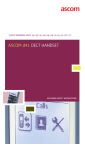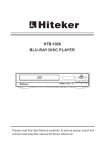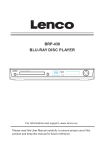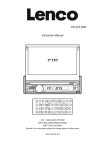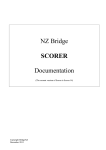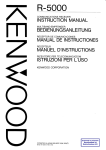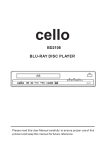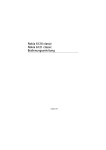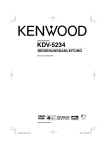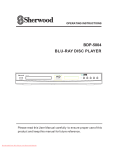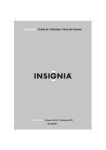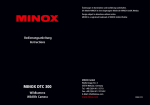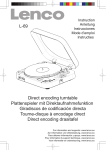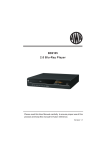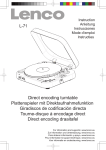Download HTB-1026 BLU-RAY DISC
Transcript
HTB-1026
BLU-RAY DISC-PLAYER
Für weitere Informationen und Support:
Lesen Sie sich dieses Benutzerhandbuch bitte sorgfältig durch, um sicher zu gehen, dass das
Produkt sachgemäß verwendet wird. Bewahren Sie die Anleitung für den späteren Gebrauch auf.
Inhalt
Wichtige Sicherheitshinweise ------------------------------------------------------------------2
1. Übersicht -----------------------------------------------------------------------------------------3
2. Gerätevorderseite und –rückseite ---------------------------------------------------------4
3. Ausgangssignale -------------------------------------------------------------------------------7
4. Fernbedienung -------------------------------------------------------------------------------9
5. Systemeinstellungen -------------------------------------------------------------------------13
6. Audio, Video, Bilddateien auf Discs oder USB-Geräten ----------------------------19
7. BD-Live-Betrieb
-----------------------------------------------------------------------------24
8. Fehlerbehebung
----------------------------------------------------------------------------27
9. Technische Daten ----------------------------------------------------------------------------28
-1-
Wichtige Sicherheitshinweise
1)
2)
3)
4)
5)
6)
7)
Lesen Sie sich diese Anleitung durch.
Bewahren Sie diese Anleitung auf.
Beachten Sie alle Warnhinweise.
Befolgen Sie alle Anweisungen.
Benutzen Sie dieses Gerät nicht in der Nähe von Wasser.
Nur mit einem trockenen Tuch reinigen.
Blockieren Sie keine der Ventilationsöffnungen. Stellen Sie das Gerät den Anweisungen
entsprechend auf.
8)
Installieren Sie das Gerät nicht in der Nähe von Hitzequellen, wie z. B. Heizungen, Herden oder
anderen Geräten die Hitze produzieren (z. B. Verstärker) auf.
9)
Machen Sie auf keinen Fall die Sicherheitsfunktionen des Steckers unbrauchbar. Wenn der Stecker
Ihres Geräts nicht in Ihre Steckdose passt, wenden Sie sich bitte an einen ausgebildeten Elektriker.
10) Schützen Sie das Netzkabel vor Druckeinwirkung, insbesondere am Stecker, Steckdosen oder am
Kabelanfang vom Gerät.
11) Verwenden Sie lediglich vom Hersteller angegebenes Zubehör.
12) Ziehen Sie bei Gewittern oder bei längerer Nichtbenutzung den Stecker aus der Steckdose.
13) Wenden Sie sich im Wartungsfall nur an ausgebildetes Wartungspersonal. Das Gerät sollte in
Wartung gegeben werden, nachdem es in irgendeiner Weise beschädigt wurde, wie z. B. bei
Beschädigung des Netzkabels, nachdem Flüssigkeit über das Gerät gegossen wurde oder
Gegenstände in das Gerät gelangt sind, es herunter gefallen ist, nicht auf normale Weise
funktioniert oder Regen bzw. Feuchtigkeit ausgesetzt wurde.
14) Der Netzstecker dient dazu dass Gerät vom Strom zu trennen und sollte deshalb immer leicht
zugänglich bleiben.
15) Vergewissern Sie sich, dass keine der Ventilationsöffnungen durch Gegenstände wie z.B. Zeitungen,
Tischtücher, Vorhänge o.ä abgedeckt ist.
16) Gegenstände mit offenen Flammen wie z.B. Kerzen sollten niemals auf das Gerät gestellt werden.
17) Achten Sie beim Entsorgen von Batterien auf die Umwelt.
18) Das Gerät sollte nur unter gemäßigten klimatischen Bedingungen benutzt werden.
19) Mobile Tische
Eine Gerät/Wagen-Kombination sollte immer mit Vorsicht bewegt werden. Schnelles
Stoppen, Gewalt und unebener Boden können dazu führen, dass der Wagen mit dem
Gerät umkippen.
WARNUNG: Um Feuer und elektrischen Schlägen vorzubeugen, vermeiden Sie es das Gerät Regen oder
Feuchtigkeit auszusetzen.
WARNUNG: Die Batterien dürfen niemals starker Hitze, wie z. B. Sonnenlicht, Feuer o. ä. ausgesetzt
werden.
Das nebenstehende Symbol weist auf Stromschlaggefahr durch gefährliche Spannungen im
Inneren des Geräts hin.
Das nebenstehende Symbol verweist auf wichtige Bedienungs- und Wartungshinweise in der
dem Gerät beigelegten Bedienungsanleitung.
Dieses Symbol weist auf eine doppelte Isolierung zwischen Hochspannungsteilen und vom
Benutzer zugängliche Teile. Achten Sie darauf, dass bei der Reparatur nur identische
Ersatzteile verwendet werden.
-2-
1. ÜBERBLICK
Dieser Blu-Ray-Player bietet die High-Definition-Bilder in Kinoqualität mit Multikanalaudio.
Audiospuren und Untertitel sind normalerweise in mehr als einer Sprache auf einer Disc
vorhanden.
1.1. ABSPIELBARE DISCTYPEN
Die folgenden Disctypen können in dem Blu-Ray Player wiedergegeben werden:
Blu-RayTm-Discs
DVD-RW
DVD-Videodiscs
DVD-R
(DVD-ROM)
DTS-CD
Audio-CDs
(CDDA)
VCD
MP3/WMA/JPEG
Daten-CD
ANMERKUNGEN:
Bei beschreibaren DVD-Medien (DVD-RW, DVD-R):
z
Es können nur DVD-RW/R-Discs im UDF- oder ISO9660-Format wiedergegeben
werden.
z
Die Disc muss finalisiert werden, nur VR-Modus
z
Eine Wiedergabe ist u. U. bei bestimmten Disctypen nicht möglich, wenn bestimmte
Funktionen, wie z. B. Kamerawinkelwechsel oder die Änderung des
Bildseitenverhältnisses, durchgeführt werden. Detaillierte Informationen zu Ihrer Disc
finden Sie auf der Verpackung. Bitte beachten Sie diese Hinweise.
z
Bestimmte DVD-VR-Discs können nur mit eingeschränktem Funktionsumfang
abgespielt werden.
Bei beschreibaren CD-Medien
* Es können nur finalisierte CD-R/RW-Discs im UDF- oder ISO9660-Format wiedergegeben
werden.
1.2. REGIONSCODE
Wenn der Regionscode Ihrer BD- oder DVD-Disc nicht mit dem Regionscode dieses
Blu-Ray-Players übereinstimmt, kann die Disc nicht wiedergegeben werden. Der
Regionscode des Players wird auf der Rückseite des Geräts angegeben.
3
2. Gerätevorderseite und -rückseite
2.1. Gerätevorderseite
1
2
3 4
5
1.DISCLADEFACH
5.WIEDERGABE/PAUSE
2.ANZEIGE
6.EIN/AUS
3.SENSOR
7.USB
4.ÖFFNEN/SCHLIESSEN
2.2. Geräterückseite (2-Kanal-Audioausgang)
1
2 3 4
5
6
1.2-Kanal-Audioausgang (L/R)
4.HDMI-Ausgang
2.Digitalaudioausgang (COAXIAL)
5.LAN
3.Composite-Videoausgang (VIDEO)
6.USB 2.0
4
6
7
2.3. Fernseheranschluss
HDMI
R
L
VIDEO
AUDIO IN
VIDEO IN
HDMI IN
2.3.1. ANSCHLUSS DES BLU-RAY-PLAYERS AN EINEN FERNSEHER ÜBER EIN
AV-KABEL
Schließen Sie das AV-Kabel mit den L/R-Anschlüssen des Blu-Ray-Players an und
verbinden Sie das Kabel mit den Audioeingängen Ihres Fernsehers.
Schließen Sie das AV-Kabel mit dem Videoausgang des Blu-Ray-Players an und verbinden
Sie das Kabel mit dem Videoeingang Ihres Fernsehers.
2.3.2. ANSCHLUSS DES BLU-RAY-PLAYERS AN EINEN FERNSEHER ÜBER DEN
HDMI-AUSGANG
Benutzen Sie ein HDMI-Kabel (nicht im Lieferumfang), um den Blu-Ray-Player mit Ihrem
Fernseher zu verbinden.
Anmerkungen: Der HDMI-Ausgang des Players unterstützt eine Videoauflösung von bis zu
1080p 60Hz.
5
2.3.3. Anschluss an einen AV-Verstärker mit digitalem Audioeingang
Coaxial cable
Coaxial
Digital Amplifier
Anmerkungen:
1. Stellen Sie die Ausgabe auf den koaxialen Digitalaudioausgang.
2. Stellen Sie den Digitalverstärker auf das AV-Eingangssignal des Blu-Ray-Players.
6
3. Ausgangssignale
3.1.
Videoausgabe
Für alle Videoausgänge stehen verschiedene Ausgangssignale zur Verfügung, die in der
untenstehenden Tabelle aufgelistet werden. Die letztendliche Ausgabe ist abhängig von den
Einstellungen des Geräts und dem Funktionsumfang Ihres HDMI-Fernsehers.
Blu-Ray- Player
Unterstützte Auflösungen
Unterstützte Auflösungen
Videoausgang
(NTSC-Modelle)
(PAL-Modelle)
1080p 5025/24
HDMI
1080p 60/30/24
1080i
1080i
720p
720p
576p
480p
576i
480i
Composite-Video
NTSC SD (480i)
PAL SD (576i)
3.2.
Audioausgabe
Für alle Audioausgänge stehen verschiedene Ausgangssignale zur Verfügung, die in der
untenstehenden Tabelle aufgelistet werden. Die letztendliche Ausgabe ist abhängig von..
z
Den Einstellungen des Blu-Ray-Players.
z
Des Typs der Audiospuren auf der Disc.
z
Dem
Funktionsumfang
des
benutzten
Surround-Sound-Empfängers
(für
Blu-Ray-Player, die an ein Surround-Sound-System über HDMI oder SPDIF
angeschlossen sind).
Blu-Ray-Player
Audioausgang
HDMI
SPDIF
Audiosignale, die direkt zum Ausgang gesendet werden
können
Dolby TrueHD
Dolby Digital Plus
DTS-HD High-Resolution Audio
Dolby Digital
DTS
PCM (Mono bis zu 7.1-Kanal @96 kHz)
Dolby Digital
DTS
PCM (nur Stereo, bis zu 96 kHz)
7
3.3.
Beschreibung der Anschlüsse
3.3.1. SPDIF-Digitalaudioausgang
Bei dem SPDIF-Ausgang handelt es sich um einen digitalen Audioausgang. Wenn Sie über
einen Surround-Sound-Empfänger mit SPDIF-Eingang (koaxial) verfügen, verbinden Sie
diesen Ausgang mit dem Koaxialeingang Ihres Surround-Sound-Empfängers.
3.3.2. Stereo-Audioausgänge
Dies sind analoge Stereo (links/rechts) Ton-Ausgänge. Falls Ihr TV über keinen HDMI
Eingang verfügt, können alternativ die Stereo Ton-Ausgänge verbunden werden.
3.3.3. Composite Video
Falls Ihr TV über keinen HDMI Eingang verfügt, kann alternativ der Composite Video
Ausgang verbunden werden. Beachten Sie bitte das der Composite Video nur Bilddaten
überträgt, d.h. Sie müßen gleichzeitig die unter Punkt 3.3.2 genannte Verbindung zum Ton
herstellen.
3.3.4. HDMI 1.3 Audio/Video Output
Falls Sie eine Surround-Anlage mit HDMI Eingang benutzen müßen Sie den HDMI Ausgang
vom Blue-Ray Player mit Ihrer Anlage verbinden. Im zweiten Schritt muss die Anlage mit
dem TV über ein 2. HDMI Kabel verbunden werden. Falls kein HDMI verwendet wird kann
einfach ein alternativer Audio-Ausgang verbunden werden.
3.3.5. Ethernet(Netzwerk)-Verbindung
Für den Livebetrieb vom Blue-Rayplayer wird eine Ethernet-Verbindung benötigt.Diese
muss hergestellt werden (Netzwerk) während dem Livebetrieb.
3.3.6. USB 2.0 Verbindung
Für die Verwendung von externen USB-Speichersticks. Wiedergabe von Audio/Videodateien
und dem Speichern von Liveinhalten vom BD möglich.
8
4. Fernbedienung
1. Öffnen / Schließen
Betätigen Sie diese Taste, um das
STANDBY
OPEN/CLOSE
1
19
Disc-Ladefach zu öffnen bzw. zu schließen.
20
2. Audio
21
Mit dieser Taste können die auf der Disc
verfügbaren Audiospuren ausgewählt werden.
(Nicht verfügbar bei allen Discs).
22
ANGLE
SUBTITLE
AUDIO
POP MENU/TITLE
MENU
RANDOM
3
4
5
BONUS
VIEW
SECONDARY
AUDIO
6
SECONDARY
SUBTITLE
7
8
3. Untertitel
Benutzen Sie diese Taste, um die Anzeige
ENTER
9
von Untertiteln während der Wiedergabe von
BD/DVD-Discs zu aktivieren bzw. zu
SETUP
deaktivieren. Wenn auf der Disc mehr als eine
Untertitelsprache zur Verfügung steht, können
23
DISPLAY
STEP
SLOW
FWD
PREV
10
11
24
REV
NEXT
25
Sie mit der Taste eine der Untertitelsprachen
12
26
auswählen.
4. Zufallswiedergabe
27
13
MUTE
+
VOL
14
STOP
15
Benutzen Sie diese Taste zur
16
Zufallswiedergabe von auf der Disc
befindlichen Audiodateien. (Nicht verfügbar bei
28
1
2
3
6
4
5
allen Discs).
7
8
5. Menü
0
GOTO
CLEAR
REPEAT
A-B
RETURN
Durch Betätigung dieser Taste wird die
29
Wiedergabe umgehend gestoppt und Sie
30
gelangen ins Hauptmenü der BD- bzw.
31
DVD-Disc zurück.
2
9
17
18
(Nicht verfügbar bei allen
Discs)
Im Hauptmenü können Sie normalerweise
ebenfalls die Audio- und Untertitelsprache bzw.
verschiedene Szenen wählen.
6. Farbtasten
Die Farbtasten (rot, grün, gelb und blau) sind für verschiedene Funktionen von BD-Discs
reserviert.
(Nicht verfügbar bei allen Discs).
9
7. Zusätzliche Untertitel
Für die Anzeige von Untertiteln (falls verfügbar) für Picture-In-Picture-Funktionen (z. B.
für Regisseur-Kommentare) auf einer Blu-Ray-Disc. Wenn auf der Disc
Regisseur-Kommentare in mehr als einer Sprache zur Verfügung stehen, können Sie mit
dieser Taste eine der Untertitelsprachen auswählen. (Nicht verfügbar bei allen Discs).
8. Zusätzliche Ansichten
Auf einer Blu-Ray-Disc können Sie mit dieser Taste Teile des Videos eines
Regisseur-Kommentars (Picture-In-Picture) ein- bzw. ausschalten. (Nicht verfügbar bei allen
Discs).
Hinweis: Die Wiedergabe des Regisseur-Kommentars muss vorher im Hauptmenü der Disc
aktiviert werden, damit diese Funktion benutzt werden kann.
9. Menünavigationtasten
Diese Taste können zur Menünavigation von Blu-Ray-Discs und DVDs benutzt werden.
Sie dienen ebenfalls zur Menünavigation der Einstellungsmenüs dieses Blu-Ray-Players.
10. DISPLAY
Betätigen Sie diese Taste zur Anzeige des Wiedergabestatus und Zeitinformationen.
11. SLOW
Betätigen Sie diese Taste, um das Video bei auf 1/2, 1/4 bzw. 1/8 reduzierter
Geschwindigkeit wiederzugeben.
12. NEXT
Betätigen Sie diese Taste zur Wiedergabe des nächsten Titels, Kapitel, Musiktitels oder
Datei.
13. PREV
Betätigen Sie diese Taste zur Wiedergabe des vorigen Titels, Kapitel, Musiktitels oder
Datei.
14. MUTE
Betätigen Sie diese Taste, um die Tonausgabe zu unterbinden. Betätigen Sie die
MUTE-Taste ein zweites Mal, um die Tonausgabe wieder einzuschalten.
Ton aus
Ton an
15. Wiedergabe/Pause
Betätigen Sie den unteren Teil dieser Taste, um die Audio/Video-Wiedergabe
vorübergehend anzuhalten. Betätigen Sie den oberen Teil dieser Taste, um mit der
Wiedergabe fortzufahren.
16. STOP
Mit dieser Taste wird die Wiedergabe von Blu-Ray/DVD-Filmen und -Dateien gestoppt.
10
17. CLEAR
Nach der Eingabe von Ziffernwerten über die Zifferntasten, können Sie diese Taste zum
Löschen der Eingabe benutzen.
18. GOTO
Benutzen Sie diese Taste zusammen mit den Zifferntasten, um zu einer bestimmten
Spur auf einer Audio zu springen.
19. STANDBY
Betätigen Sie die STANDBY-Taste zum Ein- und Ausschalten des Blu-Ray-Players.
Hinweis: Betätigung der STANDBY-Taste während der Systemstarts (ca. 20 Sek.) bleibt
ohne Effekt.
Wenn Sie die STANDBY-Taste während des Betriebs betätigen, geht das Gerät
innerhalb von 6 Sekunden in den Bereitschaftsbetrieb.
20. ANGLE
Manche
Blu-Ray-
und
DVD-Discs
werden
mit
alternativen
Kamerawinkeln
aufgenommen. Betätigen Sie diese Taste während der Wiedergabe einer solchen Disc, um
den Kamerawinkel zu wechseln. (Nicht verfügbar bei allen Discs)
21. POP MENU/TITLE
Bei Blu-Ray-Discs können Sie diese Taste benutzen, um das Hauptmenü des Films
aufzurufen. (Nicht verfügbar bei allen Discs).
22. SECONDARY AUDIO
Bei Blu-Ray-Discs, die über Regisseur-Kommentare in mehreren Sprachen verfügen,
können Sie diese Taste benutzen, um eine der verfügbaren Sprachen auszuwählen. (Nicht
verfügbar bei allen Discs).
23. SETUP
Aufrufen des Einstellungsmenüs des Blu-Ray-Players. Diese Taste kann nicht während
der Wiedergabe benutzt werden.
24. STEP
Benutzen Sie diese Taste zur Einzelbildwiedergabe.
25. FAST REVERSE
Benutzen Sie diese Taste zum Schnellrücklauf während der
Wiedergabe.
26. FAST FORWARD
Benutzen Sie diese Taste zum Schnellvorlauf während der
Wiedergabe.
11
27. VOLUME
Betätigen Sie den oberen Teil (+) dieser Taste, um die Lautstärke der Audioausgabe des
Blu-Ray-Players zu erhöhen. Betätigen Sie den unteren Teil (+) dieser Taste, um die
Lautstärke der Audioausgabe des Blu-Ray-Players zu verringern.
28. Ziffernstasten
Diese Taste wird zusammen mit der GOTO-Taste zur direkten Eingabe der Zeit oder von
Titel- und Kapitelnummern benutzt.
29. REPEAT
Diese Taste wird zum Einstellen der gewünschten Wiederholfunktion gewählt.
Blu-Ray/DVD oder Videodateien:
CDDA oder Audiodateien:
30. A-B
Während der Disc-Wiedergabe können Sie mit dieser Taste einen Startpunkt für eine
Abschnittswiederholung festlegen. Betätigen Sie die Taste erneut, um einen Endpunkt
festzulegen. Die Wiedergabe wird dann zwischen den beiden Punkten wiederholt.
31. RETURN
Wenn Sie Dateien auf einer Daten-CD oder einem USB-Stick auswählen, können Sie
diese Taste benutzen, um zum vorigen Verzeichnis bzw. Menü zu gelangen.
12
5. Systemeinstellungen
Betätigen Sie die SETUP-Taste im gestoppten Zustand oder die Navigationstaste Rechts,
wenn Sie sich im Hauptmenü befinden. Auf dem Bildschirm erscheint dann die folgende
Anzeige des Einstellungsmenüs:
Hauptmenü Einstellungsmenü
5.1. Sprache
5.1.1. OSD: Einstellung der Sprache
5.1.2. Menü: Einstellung der Sprache für das Blu-Ray/DVD-Menü (nicht bei allen Discs
verfügbar).
5.1.3. Audio: Einstellung der Audiosprache von Blu-Ray/DVD-Discs (nicht bei allen Discs
verfügbar).
5.1.4.Subtitle: Einstellung der Untertitelsprache von Blu-Ray/DVD-Discs (nicht bei allen
Discs verfügbar).
5.2. Anzeige
5.2.1. TV Type: Wählen Sie hier das Videoformat NTSC oder PAL.
5.2.2. Resolution: Stellen Sie hier die maximale Auflösung Ihres Fernsehers ein, um die
höchstmögliche Videoqualität zu erhalten. Falls Sie sich nicht sicher sind, wählen Sie bitte
HDMI Auto und das System stellt die vom Fernseher bevorzugte Auflösung automatisch
über EDID ein.
5.2.3. TV Aspect: Stellen Sie hier das entsprechend Ihrem Fernseher das richtige
Bildseitenverhältnis ein. (Siehe untenstehende Tabelle)
Hinweis: Die Bildseitenverhältniseinstellung ist nur bei Benutzung von HDMI- oder
Component-Betrieb gültig und die Einstellung 4:3 hat keinen Effekt, wenn die Auflösung auf
720p, 1080i oder 1080p gestellt wird.
13
Bildseitenverhältnis-Auswahlmenü
Wenn Sie Fernseher mehr rechteckig ist
Wenn Sie Fernseher mehr quadratisch ist
(16:9), wählen Sie:
(4:3), wählen Sie:
16:9 Vollbild
16:9 Pillarboxed
4:3 Letterboxed
4:3 Pan Scan
Disc-Inhalt
Das Bild wird mittig
Filme im
Der Film füllt
Breitbild-
den gesamten
format
Bildschirm aus
Kein Effekt – Der
Film füllt den
gesamten
Bildschirm aus
Film wird im
auf dem
Originalformat mit
Fernsehbildschirm
schwarzen Balken
angezeigt. Der
über und unter dem
linke und rechte
Film gezeigt
Bildrand wird nicht
angezeigt.
Die Episode wird
DH-TVEpisoden im
Breitbildformat
Die Episode füllt
den gesamten
Bildschirm aus
Kein Effekt – Die
im Originalformat
Episode füllt den
mit schwarzen
gesamten
Balken über und
Bildschirm aus
unter dem Film
gezeigt
Die Bildmitte wird
auf dem
Fernsehbildschirm
angezeigt. Der
linke und rechte
Bildrand wird nicht
angezeigt.
Das Bild wird mittig
SD-TVEpisoden
(4:3)
Die Episode wird
auf dem
über den
Fernsehbildschirm
Kein Effekt – Die
Kein Effekt – Die
Bildschirm
angezeigt.
Episode füllt den
Episode füllt den
gestreckt
Vertikale Balke
gesamten
gesamten
dargestellt, um
erscheinen an den
Bildschirm aus
Bildschirm aus
ihn auszufüllen
Seiten des
Bildschirms.
Film im
Das Bild wird mittig
Ausschnitts-
Der Film wird
auf dem
format
über den
Fernsehbildschirm
Kein Effekt – Der
Kein Effekt – Der
(Filme
Bildschirm
angezeigt.
Film füllt den
Film füllt den
wurde im
gestreckt
Vertikale Balke
gesamten
gesamten
4:3-Format
dargestellt, um
erscheinen an den
Bildschirm aus
Bildschirm aus
auf der Disc
ihn auszufüllen
Seiten des
abgelegt)
Bildschirms.
Hinweis: 4:3PS und 4:3LB können nur im SD-Modus benutzt werden (Auflösung ist 480
p/576 p oder 480i/576i).
14
5.2.4. Film Mode: Das System stellt die Bildausgabe auf 1080p 24Hz, wenn diese Funktion
aktiviert ist und die Filme auf der Disc mit eine Bildwechselfrequenz von 24 Bildern pro
Sekunde aufgenommen wurden.
Hinweis: Diese Funktion kann nur aktiviert werden, wenn die Auflösung auf 1080p gestellt
wird. Vergewissern Sie sich, dass Ihr Fernseher den 1080P24Hz-Modus unterstützt.
5.3. Audio
5.3.1. PCM Downsampling: Wählen Sie die korrekte Bitrate für das PCM-Signal, um sicher
zu gehen, dass Ihr SPDIF-Empfänger das Signal richtig verarbeiten kann. Diese Einstellung
hat keinen Einfluss auf die HDMI-Digitalaudioausgabe.
5.3.2. Digital Output:
Wenn Sie lediglich zwei Lautsprecher haben, stellen Sie diese Option auf PCM Stereo.
Wenn Sie einen Empfänger mit mehr als zwei Lautsprechern angeschlossen haben, richten
Sie sich bitte der untenstehenden Tabelle nach aus:
Funktionsumfang des Emfängers
DTS-Dekodierun
Dolby-Digital-Dekodierun
g
g
Dolby-Digital-Plus-Dekodierung
Sie möchten die
Wählen Sie
Wählen Sie „Bitstream
Wählen Sie „Bitstream
bestmögliche
„Bitstream
Legacy“ für Discs mit
Legacy“ für Discs mit
Audioqualität der
Legacy“ für
Dolby-Digital-Audiospur.
DD+-Audiospur.
Filmaudiospur
Discs mit
erreichen
DTS-Audiospur.
Wählen Sie PCM 5.1
Wählen Sie PCM 5.1 oder PCM
oder PCM 7.1 für Discs
7.1 für Discs ohne
ohne Dolby-Audio
Dolby-Digital-Plus-Audio
(abhängig von der Anzahl
(abhängig von der Anzahl der
der an Ihrem
an Ihrem Surround-Empfänger
Surround-Empfänger
angeschlossenen
angeschlossenen
Lautsprecher).
Lautsprecher).
Sie möchten den
Stellen Sie die
Stellen Sie die Option auf „Bitstream Mixed“, wenn Ihr
Kommentar des
Ausgabe auf
Empfänger DTS unterstützt.
Regisseurs auf einer
„Bitstream
Blu-Ray-Disc hören.
Mixed“
In allen weiteren Fällen, stellen Sie die Ausgabe bitte auf
--ODER--
PCM 5.1 oder PCM 7.1 (abhängig von der Anzahl der an
Sie möchten diese
Ihrem Surround-Empfänger angeschlossenen Lautsprecher).
Menü-Option
einstellen und sich
dann nicht weiter
darum sorgen.
15
Funktionsumfang des Emfängers
DTS-Dekodierung
Dolby-Digital-Dekodierung
Dolby-Digital-Plus-Dek
Sie möchten die
Wählen Sie „
Wählen Sie „ Bitstream HD
Siehe Frage 5 in der
bestmögliche
Bitstream HD “ für
“ für Discs mit
Tabelle zur
Audioqualität der
Discs mit
Dolby-TrueHD -Audiospur.
Bestimmung.
Filmaudiospur
DTS-HD-Audiospur.
Wählen Sie für alle weiteren
erreichen
Wählen Sie für alle
Fälle „ Bitstream Mixed “
odierung
weiteren Fälle „
Bitstream Mixed “
Sie möchten den
Stellen Sie die Ausgabe auf „Bitstream Mixed“
Kommentar des
Regisseurs auf einer
Blu-Ray-Disc hören.
--ODER-Sie möchten diese
Menü-Option
einstellen und sich
dann nicht weiter
darum sorgen.
5.3.3. Dynamic Range Control: Hiermit können Sie die lauten Bestandteile des Sounds leiser
machen, als sie in einem Filmtheater währen, ohne die Laustärke der Dialoge zu verändern.
(Diese Funktion bezieht sich lediglich auf die analoge Audioausgabe. Stellen Sie die
Digitalausgabe entsprechend auf PCM oder Bitstream Mixed.)
16
5.4. System
5.4.1. Optical Disc Auto Play: Diese Option teilt dem Blu-Ray-Player mit, ob das
Haupttitelmenü gestartet werden soll, sobald das Disc-Ladefach geschlossen wird.
5.4.2. BD-Live Internet Access: Steuert den Internetzugang des Blu-Ray-Players.
Limit access: Nur wenn eine Blu-Ray-Disc eingelegt wird können mit einem gültigen
Zertifikat BD-Live-Inhalte aus dem Internet heruntergeladen werden. Dadurch wird die
Wahrscheinlichkeit, dass schädliche Inhalte heruntergeladen werden, erheblich reduziert.
Always
allow
access:
Die
eingelegte
Blu-Ray-Disc
kann
auf
alle
Inhalte
von
BD-Live-Internetseiten zugreifen, deren Internetadressen auf der Disc angegeben sind. In
diesem Fall besteht normalerweise keine Gefahr, wenn Sie eine im Handel erhältliche
Blu-Ray-Disc erworben haben. Bei illegal erstellen Discs oder Discs, die bei fragwürdigen
Quellen bezogen wurden, kann es allerdings sein, dass schädliche Programme auf den
Player heruntergeladen werden.
Prohibit access: Blockiert den BD-Live-Internetzugang für die eingelegte Blue-Ray-Disc
vollständig.
5.4.3. BD-Live Storage:
Anzeige BD-Live-Speicherinformationen und Auswahl eines Speichermediums zum Löschen
des Blu-Ray-Speichers.
5.4.4. Screen Saver Duration:
Der Blu-Ray-Player aktiviert den Bildschirmschonermodus, indem das Videosignal nach
einer eingestellten Zeitperiode abgestellt wird (der Fernsehbildschirm wird schwarz), wenn
nur Musik wiedergegeben wird oder das Gerät sich im gestoppten Zustand befindet.
5.4.5. CEC support:
Mit dieser Option aktivieren/deaktiveren Sie die CEC-Funktion.
Die CEC-Funktion ermöglich CEC-fähigen Geräten die gegenseitige Steuerung ohne den
Benutzer. Beispiel: Sie haben einen CEC-fähigen Fernseher und Sie schalten Sie aus. Der
Blu-Ray-Player erhält daraufhin ein CEC-Signal und schaltet sich ebenfalls aus.
Entsprechend wird der Fernseher automatisch eingeschaltet und auf HDMI-Eingabe
geschaltet, wenn Sie den Blu-Ray-Player einschalten.
5.4.6. Reset Settings:
Alle Einstellungen werden auf die ursprünglichen Werkseinstellungen zurückgesetzt (mit
Ausnahme der Altersstufeneinstellungen).
17
5.5. Netzwerk
Bevor Sie zum Punkt 5.5.1. gehen, sehen Sie zwei Untermenü für Kabelnetzwerke und
Netzwerktests.
5.5.1. Link Status:
Zeigt an ob ein Ethernetkabel am Blu-Ray-Player angeschlossen ist.
5.5.2. MAC Address
Zeigt die MAC-Adresse dieses Blu-Ray-Players an.
5.5.3 IP Mode
Wählen Sie hier den IP-Modus für den Internetzugang. Wenn Sie den manuellen Modus
(Manual) wählen, werden 5.5.5. ~ 5.5.8. für die Benutzereingabe freigeschaltet. Ansonsten
bleiben diese Funktionen deaktiviert.
5.5.4. IP Address:
Zeigt die aktuelle IP-Adresse an oder ermöglicht die Eingabe einer IP im manuellen Modus.
5.5.5. Subnet Mask:
Zeigt die aktuelle Subnetzmaske an oder ermöglicht die Eingabe der Subnetzmaske im
manuellen Modus.
5.5.6. Gateway:
Zeigt die aktuelle Gateway-Adresse an oder ermöglicht die Eingabe der Gateway-Adresse
im manuellen Modus.
5.5.7. Primary DNS:
Zeigt
den
aktuellen
Primär-DNS-Server
an
oder
ermöglicht
die
Eingabe
des
Primär-DNS-Servers im manuellen Modus.
5.5.8. Secondary DNS:
Zeigt den aktuellen Sekundär-DNS-Server an oder ermöglicht die Eingabe des
Sekundär-DNS-Servers im manuellen Modus.
Gehen Sie auf „Apply“ und betätigen Sie die ENTER-Taste, um Ihre Einstellung zu aktivieren
oder gehen Sie auf „Cancel“ und betätigen Sie die ENTER-Taste, um alle Einstellung
rückgängig zu machen.
5.6. Info
Diese Option zeigt die Software- und Hardware-Informationen der Firmware und
Gerätehardware an.
5.7. Altersstufen
5.7.1. Parental Country:
In diesem Menü können Sie Ihrem Blu-Ray-Player mitteilen, in welchem Land Sie sich
befinden (momentan ohne Effekt).
18
5.7.2. Parental Control:
Schalten Sie mit dieser Option die Altersstufenfunktion ein oder aus.
5.7.3. Parental Level:
Sie können hier die Wiedergabe von Discs einschränken, sodass nur noch Discs unter der
eingestellten Alterstufe wiedergegeben werden können. Sie müssen dazu zuvor die
Altersstufenfunktion aktivieren.
5.7.4. Parental Password:
Wählen Sie hier ein neues Passwort für das Altersstufenmenü. (Das Standardpasswort ist:
6666)
6. Audio, Video, Bilddateien auf Discs oder USB-Geräten
6.1. EINLEITUNG
Dieser Abschnitt erklärt wie Sie auf Disc- oder USB-Medien abgelegte digitale Audio-, Bildoder Videodateien abspielen können.
6.2. Unterstützte Audio-, Video- und Bilddateitypen
Video
z
.MPEG4 (.mp4)-Dateien
z
.m4v-Dateien
z
.mkv-Dateien
z
.mp3-Dateien
z
.wma-Dateien
z
.jpeg-Dateien
z
.Png-Dateien
Musik:
Bilder:
6.3. Vorbereitung der Wiedergabe von Discs oder USB-Speicherinhalten
6.3.1. Die Medien CD-R/RW, DVD+/-R, DVD+/-RW, BD-R und BD-RE können mit
unterstützten Dateien, wenn sie im UDF- oder ISO9660-Format aufgenommen und finalisiert
sind, von diesem Blu-Ray-Player wiedergegeben werden.
6.3.2. USB-Gerät mit unterstützten Dateien auf FAT/FAT32 werden vom Player ebenfalls
erkannt.
19
6.4. Videodateien auswählen
6.4.1. Wählen Sie das Videosymbol im Hauptmenü, das erscheint wenn der Blu-Ray-Player
eine Disc oder den USB-Speicher einliest. Betätigen Sie die ENTER-Taste während das
Videosymbol markiert ist, um ein Untermenü zur Dateiauswahl aufzurufen. (Abbildung 5-1)
Abbildung 5-1
Videomediumauswahl
6.4.2. Wählen Sie Disc oder USB, um eine Dateiauswahl aufzurufen, mit Sie auf die Dateien
des entsprechenden Speichermediums zur Wiedergabe zugreifen können. (Abbildung 5-2)
Abbildung 5-2
Videodateiauswahl
20
6.5. Audiodateien auswählen
6.5.1. Wählen Sie das Musiksymbol im Hauptmenü, das erscheint wenn der Blu-Ray-Player
eine Disc oder den USB-Speicher einliest. Betätigen Sie die ENTER-Taste während das
Musiksymbol markiert ist, um ein Untermenü zur Dateiauswahl aufzurufen. (Abbildung 5-3)
Abbildung 5-3
Audiomediumauswahl
6.5.2. Wählen Sie Disc oder USB, um eine Dateiauswahl aufzurufen, mit Sie auf die Dateien
des entsprechenden Speichermediums zur Wiedergabe zugreifen können. (Abbildung 5-4)
Abbildung 5-4
Audiodateiauswahl
21
6.6.
Bilddateien auswählen
6.6.1. Wählen Sie das Bildsymbol im Hauptmenü, das erscheint wenn der Blu-Ray-Player
eine Disc oder den USB-Speicher einliest. Betätigen Sie die ENTER-Taste während das
Bildsymbol markiert ist, um ein Untermenü zur Dateiauswahl aufzurufen. (Abbildung 5-5)
Abbildung 5-5
Bilddateimediumauswahl
6.6.2. Wählen Sie Disc oder USB, um eine Dateiauswahl aufzurufen, mit Sie auf die Dateien
des entsprechenden Speichermediums zur Wiedergabe zugreifen können. (Abbildung 5-6)
Abbildung 5-6
Bilddateiauswahl
22
6.7. Dateiwiedergabe
6.7.1. Siehe Abbildung 5-7. Wählen Sie „Play All“ zur Wiedergabe alle markierten Dateien
auf dem aktivierten Speichermedium oder wählen Sie „Play Current Folder“ zur Wiedergabe
alle markierten Dateien im aktuellen Verzeichnis.
Abbildung 5-7
Multi-Datei-Modus
6.7.2. Sie können ebenfalls die momentan markierte Datei wiedergeben. Siehe Abbildung
5-8.
Abbildung 5-8
Einzeldatei-Modus
23
6.8. Wiedergabelisten erstellen und abspielen
6.8.1. Im Dateiauswahlmodus (siehe Abbildung 5-2, 5-4 und 5-6) gehen Sie auf „Add All to
Playlist“ und betätigen Sie die ENTER-Taste. Alle markierten Dateien im aktuellen
Verzeichnis werden dann der Wiedergabelist hinzugefügt (siehe Abbildung 5-8). Wählen Sie
das „Add to playlist“ Symbol und betätigen Sie die ENTER-Taste, um die markierte Datei der
Wiedergabeliste hinzuzufügen.
6.8.3. Im Medienauswahlmenü (siehe Abbildung 5-1) können Sie durch Auswahl von
„Playlist“ dann auf die Wiedergabelisten zugreifen.
7.
BD-Live-Betrieb
7.1. Beschreibung
Bestimmte (allerdings nicht alle) Blu-Ray-Discs enthalten zusätzliche Funktionen,
die auf am Internet angeschlossenen Playern verfügbar werden und über zusätzlichen
Speicher verfügen. Diese zusätzlichen Funktionen können u. A. folgende Funktionen
beinhalten:
-
Die Möglichkeit neue Film-Trailer herunterzuladen.
Zusätzliche Kommentare von Schauspielern und Regisseuren.
Multiplayer-Spiele und -Chat.
Um Zugriff auf die BD-Live-Funktionen zu erhalten, benötigen Sie einen entsprechend
konfigurierten BD-Live-Internetzugang und zusätzlichen Speicher.
7.2. Einbindung von externen BD-Live-Speichermodulen
7.2.1. Benutzen Sie ein mit FAT32 formatiertes USB-Speichermodul.
7.2.2. Stecken Sie das Modul in den dazu vorgesehenen USB-Port des Players.
7.3. Einrichten des BD-Live-Internetzugangs
7.3.1. Gehen Sie in das Einstellungsmenü des Blu-Ray-Players und wählen Sie das Menü
„Other“. Wählen Sie dann „BD-Live Internet Access“. Vergewissern Sie sich, das die
Optionen „Limit Access“ oder „Always Allow Access“ aktiviert werden.
7.3.2. Sobald das USB-Speichermodul angeschlossen wird und mindestens 100 Mbyte
freier Speicher vorhanden sind, können Sie im Menü „Other“ die Optionen „Clear BD
Storage“ zum Löschen des BD-Speicher wählen.
7.3.3. Gehen Sie in das Einstellungsmenü des Blu-Ray-Players und wählen Sie das Menü
„'Network“. Wählen Sie dann „IP Mode“. Stellen Sie die Netzwerk-IP entsprechend den
Einstellungen Ihres Routers oder den Angaben Ihres Internetproviders ein.
HINWEIS: Wenn der Anschlusstest nicht durchgeführt werden kann, sind Sie nicht mit dem
Internet verbunden und haben keinen Zugang auf BD-Live-Webinhalte.
24
7.4. Beispiel eines BD-Live-Internetzugangs th
7.4.1. Erwerben Sie eine BD-Live-Disc, wie z. B. <The 6
Day>
7.4.2. Wählen Sie die BD-Live-Option im Menü „Special Features“ (bei manchen Discs
können Sie vom Hauptmenü aus auf die BD-Live-Funktion zugreifen).
7.4.3. Der Player baut die Internetverbindung auf und zeigt folgendes Download-Menü.
Hinweis: Dies kann mehrere Minuten in Anspruch nehmen.
25
7.4.4. Sie können dann Inhalte zum Herunterladen im Vorschaumenü markieren.
Hinweis: Dies kann mehrere Minuten in Anspruch nehmen.
7.4.5. Heruntergeladene Inhalte werden im Verzeichnis „My Downloads“ abgelegt. Sie
können die heruntergeladenen Inhaltet dann entweder wiedergeben oder löschen.
7.5. BD-Live – Hinweise
7.5.1. Der USB-Anschluss dieses Players kann lediglich als Speicher für BD 2.0 Webinhalte
benutzt werden.
7.5.2. Alle angeschlossenen externen Geräte werden als BD-Live-Speicher genutzt und der
interne Speicher wird zur gleichen Zeit ignoriert.
7.5.3. Bestimmte BD-Live-Inhalte können nach einem Verfallsdatum nicht mehr abgespielt
werden, und der Benutzer muss die entsprechenden Inhalte manuell vom USB-Speicher
entfernen, um Platz für neue Inhalte zu schaffen.
26
8. Fehlerbehebung
KEIN BILD ODER TON
•
Vergewissern Sie sich, dass das Gerät eingeschaltet ist.
•
Vergewissern Sie sich, dass die Steckdose über Strom verfügt.
•
Vergewissern Sie sich, dass das Netzkabel nicht beschädigt ist.
•
Vergewissern Sie sich, dass der Netzstecker richtig in der Steckdose sitzt.
BILD ABER KEIN TON
•
Vergewissern Sie sich, dass die Audioanschlüsse richtig verbunden sind.
•
Vergewissern Sie sich, dass die Anschlüsse nicht beschädigt sind.
•
Vergewissern Sie sich, dass die Audioeinstellungen des Players korrekt sind.
•
Vergewissern Sie sich, dass Sie den korrekten AV-Eingang Ihres Fernsehers benutzen.
•
Vergewissern Sie sich, dass der Ton nicht ausgeschaltet wurde.
FERNBEDIENUNG FUNKTIONIERT NICHT
•
Vergewissern Sie sich, dass das Hauptgerät eingeschaltet ist.
•
Vergewissern Sie sich, dass die Batterien der Fernbedienung über Strom verfügen.
•
Richten Sie die Fernbedienung direkt auf den IR-Sensor des Players.
•
Entfernen Sie alle zwischen IR-Sensor und Fernbedienung befindlichen Hindernisse.
GERÄT FUNKTIONIERT NICHT
•
Schalten Sie das Gerät aus und dann wieder an.
TON ABER KEIN BILD
•
Vergewissern Sie sich, dass die Videoanschlüsse richtig verbunden sind.
•
Vergewissern Sie sich, dass Sie den korrekten AV-Eingang Ihres Fernsehers benutzen.
•
Vergewissern Sie sich, dass die Anschlüsse nicht beschädigt sind.
•
Vergewissern Sie sich, dass die Videoeinstellungen des Players korrekt sind.
SCHLECHTE BILD- ODER TONQUALITÄT
•
Vergewissern Sie sich, dass die Audioeinstellungen des Players korrekt sind.
•
Vergewissern Sie sich, dass die Disc nicht stark verschmutzt oder beschädigt ist.
•
Vergewissern Sie sich, dass die AV-Anschlüsse oder die Signalausgänge nicht beschädigt
sind.
„NO DISC“-ANZEIGE
•
Vergewissern Sie sich, dass sich im Ladefach eine Disc befindet.
•
Vergewissern Sie sich, dass sich die Disc nicht umgekehrt im Ladefach befindet.
•
Vergewissern Sie sich, dass die Disc nicht verbogen, stark verschmutzt oder zerkratzt ist.
27
9. Technische Daten
Allgemeines
Stromnetzanforderungen: AC 100 – 240 Volt, 50/60 Hz
Stromverbrauch: 35 W
Disc-Kompatibilität:
BD, DVD, DVD+/-R/RW, VCD, CD-DA, CD-R/RW .
Videoausgabe
Videoausgänge: 1,0V(p-p)/75 , sync, negative Polarität, Cinch-Anschluss x 1, HDMI
Audioausgabe
2-Kanal: Cinch-Anschluss x 2
Koaxialausgang: 0,5V(p-p)75 , Cinch-Anschluss x l
Frequenzbereich: 20 Hz bis 20 kHz
Rauschabstand: > 90 dB
Gesamtklirrfaktor: < -65 dB
[Zubehör]
Fernbedienung x 1
Benutzerhandbuch x 1
Änderungen der technischen Daten sind vorbehalten.
Gewichts- und Größenangaben sind ungefähre Werte.
28
Dieses Produkt verwendet eine Kopierschutztechnologie, die durch US-Patente und andere
Rechte
zum
Schutz
geistigen
Eigentums,
geschützt
ist.
Die
Benutzung
dieser
Kopierschutztechnologie muss durch die Firma Macrovision autorisiert werden und ist nur
für die Benutzung zu Hause und anderen eingeschränkten Benutzungsweisen gedacht,
solange es nicht ausdrücklich von der Firma Macrovision anders angegeben wird.
Reverse-Engineering und Auseinanderbauen ist nicht gestattet.
Hergestellt unter Lizenz von Dolby Laboratories. „Dolby“ und das Doppel-D-Symbol sind
Warenzeichen der Firma Dolby Laboratories. © 1992 - -1997 Dolby Laboratories, Inc. Alle
Rechte vorbehalten.
Dieses Gerät erfüllt die Anforderungen des Paragrafen 15 der FCC-Verordnung. Zum
Betrieb des Geräts müssen folgende Bedingungen erfüllt sein: a.) Dieses Gerät darf keine
schädliche Interferenz verursachen, und b.) dieses Gerät muss sämtliche emfpangende
Interferenz
aufnehmen,
mit
eingeschlossen
Interferenz
die
möglicherweise
Funktionsstörungen verursachen könnte.
Hergestellt unter Lizenz der US-Patente: 5,451,942; 5,956,674; 5,974,380; 5,978,762;
6,487,535 sowie andere US- und weltweite Patente sind ausgestellt und in Ausstellung. DTS
ist ein eingetragenes Markenzeichen und die DTS-Logos/Symbole, DTS-HD und DTS-HD
Advanced Digital Out sind Markenzeichen der Firma DTS, Inc. 1996-2008 DTS, Inc. Alle
Rechte vorbehalten.
Sollten Sie dieses Produkt zu einem späteren Zeitpunkt entsorgen müssen, beachten Sie
bitte:
Elektro- und Elektronik-Altgeräte dürfen nicht mit dem Hausmüll entsorgt werden. Bitte
wiederverwerten, falls entsprechende Einrichtungen vorhanden sind. Für Hinweise zur
Wiederverwertung wenden Sie sich an die zuständigen örtlichen Stellen oder Ihren Händler.
(Richtlinie über Elektro- und Elektronik-Altgeräte)
29
HTB-1026
BLU-RAY DISC PLAYER
Please read this User Manual carefully to ensure proper use of this
product and keep this manual for future reference.
Content
Important Safety Instructions
2
1. Overview
3
2. Front Panel and Rear Panel Illustration
4
3. Output Illustration
7
4. Remote Control
9
5.System Setting
11
6. Audio, Video, Picture files on disk or USB devices
15
7. BD-Live Operation
20
8. Trouble shooting
22
9. Specifications
23
1
Important Safety Instructions
1)
2)
3)
4)
5)
6)
7)
8)
Read these instructions.
Keep these instructions.
Heed all warnings.
Follow all instructions.
Do not use this apparatus near water.
Clean only with dry cloth.
Do not block any ventilation openings, install in accordance with the instructions.
Do not install near any heat sources such as radiators, heat registers, stoves, or other
apparatus (including amplifiers) that produce heat.
9) Do not defeat the safety purpose of the polarized plug. If the provided plug does not fit
into your outlet, consult an electrician for replacement of the obsolete outlet.
10) Protect the power cord from being walked on or pinched particularly at plugs,
convenience receptacles, and the point where they exit from the apparatus.
11) Only use attachments/accessories specified by the manufacturer.
12) Unplug this apparatus during lightening storms or when unused for long periods of time.
13) Refer all servicing to qualified service personnel. Servicing is required when the
apparatus has been damaged in any way, such as power-supply cord or plug is damaged,
liquid has been spilled or objects have fallen into the apparatus, the apparatus has been
exposed to rain or moisture, does not operate normally, or has been dropped.
14) Mains plug is used as the disconnect device, the disconnect device shall remain readily
operable.
15) The ventilation should not be impeded by covering the ventilation openings with items,
such as newspapers, table-cloth, curtains, etc.
16) No naked flame sources, such as lighted candles, should be placed on the apparatus.
17) Attention should be drawn to the environmental aspects of battery disposal.
18) The use of apparatus in moderate climate.
19)Portable Cart Warning
A product and cart combination should be moved with care. Quick stop,
excessive force, and uneven surface may cause the product and cart
combination to overturn.
WARNING: To reduce the risk of fire or electric shock, do not expose this apparatus to rain
or moisture.
WARNING: The batteries must not be exposed to excessive heat such as sunshine, fire or
the like.
The symbol indicates that dangerous voltages constituting a risk of electric shock
are present within this unit.
The symbol indicates that there are important operating and maintenance
instructions in the literature accompanying this unit.
This symbol indicates that this product incorporates double insulation between
hazardous main voltage and user accessible parts. When servicing use only
identical replacement parts.
2
1. OVERVIEW
This BD player has the capability of providing high-definition, cinema-like pictures and
multi-channel audio. Soundtracks in more than one language are usually included on
the disk, and subtitles in more languages are often included as well.
1.1 PLAYABLE DISK TYPES
The following types of disks can play in the Blu-Ray Disc player:
Blu-Ray TM Disks
DVD-RW
DVD Video Disks
(DVD-ROM)
DVD-R
Audio CDs
(CDDA)
DTS-CD
VCD
MP3/WMA/JPEG
Data CD
NOTES:
For writeabl e DVD disks ( DVD-RW, DVD-R)
Only DVD-RW/-R recorded with UDF or ISO9660 format can be played back.
The disks must be finalized, VR-mode.
Playback may not work for some types of disks, or when specific operations, such as
angle change and aspect ratio adjustment, are being performed. Information about
the disks is written in detail on the box. Please refer to this if necessary.
Some DVD-VR disks will be playable but not all features are available.
For writeab le CD disks
Only CD-R/-RW media recorded with UDF or ISO9660 format can be played, and they
must be finalized.
1.2 REGION CODE
If the Region number of a BD or DVD disk does not correspond to the region number of
this Blu-ray disk player, the BD player cannot play the disk. The region code is printed
on the rear panel of the BD Player.
5
3
2. Front Panel and Rear Panel Illustration
2.1 Front panel
1
2
3 4
1 CABIN DOOR
5 PLAY/PAUSE BUTTON
2 DISPLAY
6 POWER
3 SENSOR
7 USB
4 OPEN/CLOSE BUTTON
2.2 Rear panel
1
2 3 4
5
6
1
2 CH Audio output(L,R)
4
HDMI output
2
Digital Audio COAXIAL output
5
LAN
3
COMPOSITE CVBS output
6
USB 2.0
4
5
6
7
2.3 TV Set Connections
HDMI
R
L
VIDEO
AUDIO IN
VIDEO IN
HDMI IN
2.3.1 CONNECT BD PLAYER TO TV SET BY AV CABLE
Connect the BD player s L and R jack to the audio input jack on the TV.
Connect the BD player s video out jack to the video input jack of TV.
2.3.2 CONNECT THE BD PLAYER TO TV SET USING THE HDMI OUTPUT
Use the HDMI cable (not supplied) to connect BD player to your TV.
Notes: The player supports video resolution up to 1080p 60Hz on HDMI output.
5
2.3.3 Connecting to an AV Amplifier with Digital Audio Input
Coaxial cable
Coaxial
Digital Amplifier
Notes:
1. Select the Coaxial digital audio output.
2. Set the digital Amplifier to the AV input connected to the BD player.
6
3. Output Illustration
3.1 Video Output Capabilities
Each of the video outputs are capable of different levels of functionality, as described
in the table below. Actual output will depend on setup menu settings and TV capabilities
for HDMI televisions.
Resolutions Supported Resolutions Supported
(NTSC Models)
(PAL Models)
BD Player
Video Output
HDMI
Composite Video
1080p 60/30/24
1080i
720p
480p
480i
1080p 50/25/24
1080i
720p
576p
576i
NTSC SD (480i)
PAL SD (576i)
3.2 Audio Output Capabilities
Each of the audio outputs are capable of different levels of functionality, as described
in the table below. Actual output will depend on
BD player setup menu settings,
What types of audio tracks are encoded on the disk, and,
Surround sound receiver capabilities (for BD players connected to a surroundsound system through HDMI or SPDIF)
BD Player
Audio tracks that can be sent directly to output
Audio Output
HDMI
SPDIF
Dolby TrueHD
Dolby Digital Plus
DTS-HD High-Resolution Audio
Dolby Digital
DTS
PCM (From mono up to 7.1 channels @96 Khz)
Dolby Digital
DTS
PCM (stereo only, up to 96 Khz)
7
3.3 Connectors Description
3.3.1 SPDIF Digital Audio Output
The SPDIF output is a digital audio output. If you have a surround-sound receiver with
a SPDIF (coaxial)input, connect this output to the coaxial input of the surround sound
receiver.
3.3.2. Stereo Audio Outputs
These are analog, “old fashioned” stereo (left/right) outputs. If your TV does not have
an HDMI input, you can connect these outputs to the stereo audio inputs of a TV.
3.3.3. Composite Video
If your TV does not have component or HDMI video inputs, connect this output to the
composite video input of the television.
3.3.4. HDMI 1.3 Audio/Video Output
If you are using a surround-sound audio receiver with an HDMI input, connect
the HDMI output of the BD player to the HDMI input of the audio receiver. (You will need
to connect a second HDMI cable from the HDMI output of the audio receiver to the HDMI
input of the television)
If your surround-sound audio receiver does not have an HDMI input (or if you are not
using a surround- sound receiver), connect this output directly to the HDMI input of the
TV. One of the other audio outputs can be connected to the audio receiver.
3.3.5. Ethernet Connector
For BD-Live only, use an Ethernet cable to connect this connector to access Ethernet
while playing BD-Live disk.
3.3.6. USB 2.0 Connector
Used for external USB memory access, play supported audio/video files on USB
memory or store download content into USB memory for BD-Live
8
4. Remote Control
STANDBY
OPEN/CLOSE
1
19
20
21
22
ANGLE
SUBTITLE
AUDIO
POP MENU/TITLE
MENU
RANDOM
2
3
4
5
BONUS
VIEW
SECONDARY
AUDIO
6
SECONDARY
SUBTITLE
7
8
ENTER
SETUP
23
9
DISPLAY
STEP
SLOW
FWD
PREV
10
11
24
REV
NEXT
25
12
26
27
13
MUTE
+
VOL
14
STOP
15
16
28
29
30
31
1
2
3
4
5
6
7
8
0
GOTO
CLEAR
REPEAT
A-B
RETURN
9
17
18
1.Open/Close
Press this button to open/close the disk tray.
2.Audio
This key is used to cycle through the movie audio
soundtracks available on the disk. (Not available on all
disks).
3.Subtitle
This key can be used to enable/disable subtitles during
BD/DVD playback. If the disk has more than one
subtitle language, it can also be used to cycle through
the subtitle languages.
4.Random
Used for random playback of audio files on disk. (Not
available on all disks).
5.Menu
Pressing this key will immediately stop playback, and
bring up the main or 'top' menu of the BD or DVD disk.
(Not available on all disks)In the main menu, you can
typically choose subtitle language, audio track, or
different scene etc.
6.Colour Keys
The red, green, yellow, and blue keys are used to
implement disk-specific features on some BD disks.
(Not available on all disks).
7.Secondary Subtitle
Used to bring up the subtitle (if available) for the picturein-picture (director's commentary, etc) on a BD title. If
the disk has more than one director's commentary
subtitle language, it can also be used to cycle through
the subtitle languages. (Not available on all disks).
8.Bonus View
On BD disks, this button is used to turn the video portion of the director's commentary
(picture-in-a-picture) on and off. (Not available on all disks).
Note: Director's commentary must have been turned on in the BD's main menu in
order for this key to work.
9.Menu Navigation Keys
These keys are used when navigating the menus on BD and DVDs. They are also
used for navigating the setup menus for the BD player.
10.DISPLAY
Press this button to show current play status and time information.
11.SLOW
Pressing this button will cause the video to be played at 1/2, 1/4, 1/8 speed.
x1/2
x1/4
x1/8
12.NEXT
Press this button to play next title, chapter, track or file if valid.
13.PREV
Press this button to play previous title, chapter, track or file if valid.
14.MUTE
Pressing this button to avoid audio output, pressing the MUTE button again will
Mute
Mute Off
resume audio output.
15.Play/Pause
Pressing the bottom of this button will pause audio and video playback. Pressing the
top of this button will resume playback.
9
16.STOP
This button stops playback of a BD/DVD movie or files on disk.
17. CLEAR
When entering numeric values via the numeric keypad , this button is used to clear a
number entered incorrectly.
18.GOTO
This button is used with the numeric keypad to jump to a specific track on an audio CD.
19. STANDBY
Press the STANDBY button to turn the BD player on or off.
Note: Press STANDBY key during system (about 20s) startup will be no effect.
Press STANDBY key during system is on, system will enter low power standby
mode in about 6s.
20.Angle
Some BD and DVDs are filmed with more than one camera angle. During playback
of such a disk, pressing this button will allow you to switch camera angles. (Not
available on all disks)
21.Pop Menu/Title
On BD disks only, this button can be used to bring up the main movie menu. (Not
available on all disks).
22.Secondary Audio
On BD disks equipped with multiple director's commentaries in several languages,
pressing this key will cycle through all of the languages available for the director's
commentaries. (Not available on all disks).
23.Setup
Bring out the settings menu of the BD player. This key will not work during disk playback
24. Step
x 128
…
Pressing this button will play movie by one frame. x 2
25.Fast Reverse
Used to “Fast Reverse” during content playback .
x2
x 128
…
26.Fast Forward
Used to “Fast Forward” during content playback.
27.Volume
Pressing the top (+) half of this button will increase the volume of the BD player's
audio output. Pressing the bottom (-) half of this button will decrease the volume of
the BD player's audio output.
28.Numeric Keypad
These buttons are used with the GOTO button to jump to specific title/chapter (track)
or time.
29.REPEAT
This button is used to cycle through the possible“repeat” modes based on content
played.
BD/DVD or video files on disk: (Not available on all disks)
9
0
T
Repeat Title
C
Repeat Chapter
16
Repeat Off
CDDA or audio Files on disk:
Repeat File
Repeat Off
Repeat All
30.A-B
When a disk is playing, pressing this button once will save a “start point” for repeating
playback. Pressing this button again to select a “end point” then playback will repeat
from the start point to the end point. (Not available on all disks)
31.Return
When navigating files on a data CD or USB stick, pressing this button will return you
to the previous folder or menu.
10
5.System Setting
Press SETUP button under stop status or press RIGHT button in main menu. System
will bring out setting menu as below picture:
Main Menu
Setting Menu
System
Network
Settings
Info
Display
Audio
Language
Parental
5.1Language
5.1.1
5.1.2
5.1.3
5.1.4
OSD: set language used for user interface displayed .
Menu: set language used for BD/DVD menu (not available on all disks).
Audio: select audio language for BD/DVD disk (not available on all disks) .
Subtitle: select subtitle language used for BD/DVD disk (not available on all disks).
11
5.2Display
5.2.1 TV Type: Select to output NTSC or PAL video format .
5.2.2 Resolution: Set maximum resolution of your TV here to get best video quality,
if you are not sure, please use HDMI Auto, system will read the preferred
resolution your TV supported via EDID.
5.2.3 TV Aspect: Select right video ratio based on your TV. ( Refer to below table)
Note: Aspect setting only effect HDMI and component output, and 4:3 setting has
no effect if resolution has been set to 720p or 1080i or1080p).
Note:4:3PS and 4:3LB only valid under SD mode (resolution is 480p/576p or 480i/576i).
5.2.4 Film Mode: system will output 1080p 24Hz if this item is set to ON and disk
movies are recorded on film at rate of 24 frames per second.
Note: this item only effect when Resolution is set to 1080p, and make sure your TV can
support 1080P24Hz mode.
12
5.3 Audio
5.3.1 PCM Downsampling: select right bitrate for PCM signal to ensure your SPDIF
receiver can handle it correctly. It's no effect for HDMI digital audio output.
5.3.2 Digital Output:
If you only have two speakers, set PCM stereo.
If you connect receiver with more than two speakers, please refer to below tables:
Bitstream
Bitstream
Bitstream
Bitstream
Bitstream
Set to Bitstream
HD for disks with
DTS-HD
soundtracks.
Bitstream
mixed
Set to Bitstream
HD for disks with
Dolby TrueHD
soundtracks.
Bitstream
mixed
Bitstream mixed
5.3.3 Dynamic Range Control: means that you can allow the BD player to make the loud
parts of amovie's audio track quieter than they would be in the theatre, without
making the dialog of theactors any quieter. (It effects on analog audio output and
digital output should be set to PCM or Bitstream Mixed).
13
5.4 System
5.4.1 Optical Disc Auto Play: This option is used to tell the BD player whether or not to
start loading the main title menu of a disk as soon as the disk tray is closed.
5.4.2 BD-Live Internet Access: Control BD player accessing internet
Limit access : Only allow the inserted Blu-Ray disk to download content from a
BD-Live website which has a valid online certificate. This will reduce the chances
of downloading malicious content onto the player.
Always allow access : Allow the BD the inserted Blu-Ray disk to access content
from all BD-Live internet sites whose internet address is encoded onto the disk.
There is no danger of malicious code download from valid commercial BD disks,
but choosing this option and downloading BD-live content via illegally authored
BD disks, or disks obtained from questionable sources, could result in malicious
code being downloaded onto the player.
Prohibit access : Blocks the inserted Blu-Ray disk from accessing BD-Live content
over the internet.
5.4.3 BD-Live Storage:
Show BD-Live storage information, select storage device to clear Blu-ray storage.
5.4.4 Screen Saver Duration:
This BD player will activate screen saver mode by shutting video output (TV will
go “Blank”) after certain period of time set by this item when system is playing
music file or in stop/fullstop mode.
5.4.5 Erase Blu-Ray Storage: Clear Blu-Ray storage.
5.4.6 CEC support:
Set this item to enable/disable CEC:
The CEC feature is designed to allow CEC-enabled devices to command and
control each other without user intervention. For example: If your TV is also CEC
-enabled and you will turn off your TV, the Blu-Ray player will get a CEC signal and
turn off automatically. Or if you turn on your Blu-Ray player, your TV will automatically
turn on and switch to HDMI input.
Note: Not every CEC-Enabled unit is compatible with this unit.
5.4.7 Reset Settings:
Reset all settings to factory default (Parental Control level will not be reset).
5.5 Network
Press “ENTER” button when the item is highlighted, then select “ WIRED” to config
network:
5.5.1 Link Status:
Show if ethernet cable is connected to BD player.
5.5.2 MAC Address
Show MAC address of this BD player.
5.5.3 IP Mode
Choose IP mode here for internet access. Choosing “Manual” mode, 4.5.5 ~ 4.5.8
will be activated for user input, otherwise they are inactivated.
5.5.4 IP Address:
Show current IP address or access user input while in “Manual” IP mode.
5.5.5 Subnet Mask:
Show current Subnet Mask or access user input while in “Manual” IP mode.
5.5.6 Gateway:
Show current Gateway or access user input while in “Manual” IP mode.
5.5.7 Primary DNS:
Show current Primary DNS or access user input while in “Manual” IP mode.
14
5.5.8 Secondary DNS:
Show current Secondary DNS or access user input while in “Manual” IP mode.
Press ENTER key while Apply button is highlighted to activate setting you made,
or press ENTER key while Cancel button is highlighted to cancel changes you made for
network settings.
5.6 Info
This item shows software and hardware information for loader and main board, no
changes are allowed.
5.7 Parental
5.7.1 Parental Country:
Use this menu item to tell the BD player what country you are in.(Currently this
menu item has no effect)
5.7.2 Parental Control:
To turn parental control ON or OFF,
5.7.3 Parental Level:
To restrict playback of disks encoded with a rating level equal to or higher than the
level you set. Parental Control must be turned on for this menu item to have an
affect
5.7.4 Parental Password:
Change new password for Parental Control menu operation. (Default value is: 6666)
6. Audio, Video, Picture files on disk or USB devices
6.1 INTRODUCTION
This section explains how to play back PC-type audio, pictures, and video files
that have been placed onto a disk or USB memory stick.
6.2 Supported Audio, Video, Picture files types
Video
.MPEG4 (.mp4) files
.m4v files
.mkv files
Note: External subtitle file must have name begin with the video file name, and it must
be UTF8 or UTF16 encoded. (e.g. For video file: file001.mkv, external subtitle file
can be: file001_01.srt,file001_eng.srt or file001_ger.sub etc)
Music:
.mp3 files
.wma files
Picture:
.jpeg files
.Png files
6.3 Disk or USB devices preparation
6.3.1 CD-R/RW, DVD+/-R, DVD+/-RW, BD-R or BD-RE with supported files recorded in
UDF or ISO9660 format (must be finalized) can be playback on this BD player.
6.3.2 USB device with supported files on its FAT/FAT32 partition will be recognized.
15
6.4 Browsing video files
6.4.1 Select Videos icon in main menu which will appear after BD player read out disk
or/and USB device. Press ENTER key while Video icon is highlighted, system will
bring out a sub menu for file source selection.(Figure 5-1)
Videos
Optical Disk
Settings
Playlist
Music
USB
Pictures
Figure 5-1 Video Media Selector
6.4.2 Select disk or USB to open a browser which allow you to view files on current disk/
USB device, so you can choose any files you want to play.( Figure 5-2 )
Folder1
Add all to Playlist
Previous folder
Play File
...
Folder2
…
File1
File2
...
Figure 5-2 Video Browser Screen
16
6.5 Browsing Audio files
6.5.1 Select Music icon in main menu which will appear after BD player read out disk or
/and USB device. Press ENTER key while Music icon is highlighted, system will
bring out a sub menu for file source selection.( Figure 5-3 )
Videos
Settings
Music
Optical Disk
Playlist
USB
Pictures
Figure 5-3 Audio Media Selector
6.5.2 Select disk or USB to open a browser which allow you to view files on current disk /
USB device, so you can choose any files you want to play .( Figure 5-4 )
Folder1
Add all to Playlist
Previous folder
Play File
...
Folder2
…
File1
File2
...
Figure 5-4 Audio Browser Screen
17
6.6 Browsing picture files
6.6.1 Select Pictures icon in main menu which will appear after BD player read out disk
or/and USB device . Press ENTER key while Pictures icon is highlighted, system
will bring out a sub menu for file source selection.( Figure 5-5)
Videos
Settings
Music
Optical Disk
Playlist
USB
Pictures
Figure 5-5 Picture Media Selector
6.6.2 Select disk or USB to open a browser which allows you to view files on current
disk/USB device, so you can choose any files you want to play.( Figure 5-6 )
Folder1
Add all to Playlist
Previous folder
Play File
...
Folder2
…
File1
File2
...
Figure 5-6 Picture Browser Screen
18
6.7 File playback
6.7.1 Refer to Figure 5-7, select “ Play All” to play all selected type files on selected
media, or select ”Play Current Folder” to play all selected type files in current
folder.
Folder1
Add all to Playlist
Previous folder
Folder2
Play All
…
Play Current Folder
File1
Play File
Cancel
File2
...
Please select play mode
...
Figure 5-7 Multi-files operation
6.7.2 Also you can choose to play current highlighted file refer to Figure 5-8.
Folder1
Add all to Playlist
Previous folder
Play File
...
Folder2
…
File1
Add to playlist
Play(File)
File2
...
Figure 5-8 Single file operation
6.8 Creating Playlist and Playlist Playback
6.8.1 In file browser mode( refer to Figure 5-2, 5-4 and 5-6), press “ ENTER” key while “
Add All to Playlist” is highlighted and will add all selected type files in current folder
into playlist,
or refer to Figure 5-8,choose “Add to playlist” icon and press“ENTER ” to add
current highlighted file into playlist.
6.8.2 In Media Selector Menu(refer toFigure 5-1), you can choose “playlist” to play files
in playlist.
19
7. BD-Live Operation
7.1 Description
Some (but certainly not all) BD disks contain additional features that are made
available to players that are connected to the internet, and have additional memory
added. These additional features may include things like
-the ability to download new movie trailers,
-additional 'commentary' by actors and directors,
- multiperson game play and chat
In order to access BD-Live functions, the player must be properly configured for
BD-Live internet access, and it must be equipped with additional memory.
7.2 Adding external BD-live Memory to player
7.2.1 Obtain USB memory which has been formatted as FAT32.
7.2.2 Insert the USB memory stick into the USB slot on the player.
7.3 Setting BD-Live Internet Access Mode
7.3.1 In the BD Player's main setup menu, go to the 'Other” menu choice;
Then, choose “BD-Live Internet Access”. Be sure that “Limit Access” or “Always
Allow Access” is checked.
7.3.2 Once the USB memory stick has been inserted, if there is not at least 100Mbyte
of free space on the device, you should choose “Clear BD Storage” from the
“Other” setup menu item
7.3.3 In the BD Player's main setup menu, go to the 'Network' menu choice; Then,
choose “IP mode”. Set up the Network IP addresses per your router's or ISPs
recommendations
NOTE: The 'Connectivity Test' must pass, or you are not connected to the internet, and
cannot access BD-Live Content on the web.
7.4 BD-Live Internet Access Example
7.4.1 Obtain a BD-Live disk like <The 6 th Day>
7.4.2 Select BD-Live option from Special Features Menu (or in some disk, you can see
BD-Live option in main menu)
20
7.4.3 The player will connect to internet and show download menu as below picture.
Note: This can take several minutes.
7.4.4 You can select the content to download from the Previews sub menu.
Note: This can take several minutes.
7.4.5 The downloaded content is stored under My Downloads. You can choose to either
play back or delete the downloaded content
7.5 BD-Live Notes
7.5.1 This player only supports the connection of USB memory in order to store BD 2.0
downloaded content
7.5.2 Any externally connected device will be set as BD-Live storage and internal
storage will be ignored in same time.
7.5.3 Some BD-Live content will be expired and not playable, user need to manually
delete the contents in BD storage in order to free space.
21
8. Trouble shooting
Ensure you have entered the correct AV input for your TV.
Ensure you have entered the correct AV input for your TV.
22
9. Specifications
General
Power requirements: AC 100-240 Volt, 50/60Hz
Power consumption: 35W
Discs Compatibility:
BD,DVD,DVD+/-R/RW,VCD,CD-DA,CD-R/RW.
Video out
CVBS: 1.0V(p-p)/75 , sync, negative polarity, RCA pin jack x 1
HDMI
Audio out
2 channel out: RCA pin jackx2
Coaxial out: 0.5V(p-p)75 , RCA pin Jack x l
Frequency response: 20Hz to 20kHz
S/N ratio:>90dB
Total harmonic distortion: <-65dB
[Accessories]
Remote Control x 1
User s Manual x 1
Specifications are subject to change without notice.
Weight and dimensions are approximate.
This product incorporates copyright protection technology that is protected by U.S. patents and
other intellectual property rights. Use of this copyright protection technology must be authorized
by Macrovision, and is intended for home and other limited viewing uses only unless otherwise by
Macrovision. Reverse engineering or disassembly is prohibited.
Manufactured under license from Dolby Laboratories. Dolby and the double-D symbol are trade
marks of Dolby Laboratories. Copyright 1992 -1997 Dolby Laboratories. All rights reserved.
This device complies with Part 15 of the FCC Rules. Operation is subject to the following two conditions:(1)
this device may not cause harmful interference, and(2) this device must accept any interference received,
including interference that may cause undesired operation.
Manufactured under license under U.S. Patent # s: 5,451,942; 5,956,674; 5,974,380; 5,978,762;
6,487,535 & other U.S. and worldwide patents issued & pending. DTS is a registered trademark
and the DTS logos, Symbol, DTS-HD and DTS-HD Advanced Digital Out are trademarks of DTS,
Inc. 1996-2008 DTS, Inc. All Rights Reserved.
23
HTB-1026
LECTEUR DE DISQUE BLU-RAY
Veuillez lire attentivement ce Manuel d'Utilisation pour vous assurer d'une utilisation correcte
de ce produit. Conservez ce manuel pour pouvoir vous y référer dans le futur.
Table des matières
Consignes de sécurité importantes............................................................................2
1. Vue d'ensemble .....................................................................................................3
2. Schéma du panneau avant et du panneau arrière ................................................4
3. Schéma de la prise de sortie ................................................................................7
4. Télécommande .....................................................................................................9
5. Réglages du système ..........................................................................................12
6. Fichiers Audio, Vidéo ou Images sur un disque ou un appareil USB ..................18
7. Opérations BD-Live (fonctions interactives des disques Blu-ray utilisant la
connexion Internet) .................................................................................................23
8. Dépannage ..........................................................................................................26
9. Spécifications ......................................................................................................27
-1-
Consignes de sécurité importantes
1) Lisez ces instructions.
2) Conservez ces instructions.
3) Tenez compte de tous les avertissements.
4) Suivez toutes les consignes.
5) N'utilisez pas cet appareil à proximité de l'eau.
6) Nettoyez uniquement avec un chiffon sec.
7) N'obstruez aucune des entrées d'air, disposez l'appareil suivant les instructions.
8) Ne placez pas l'appareil à proximité d'une source de chaleur comme des radiateurs, sorties d'air chaud,
poêles, et autres appareils (amplificateurs compris) qui produisent de la chaleur.
9) N'allez pas à l'encontre de l'objectif de sécurité des prises polarisées. Si la prise fournie n'est pas
adaptée à votre fiche murale, consultez un électricien pour remplacer la fiche obsolète.
10) Protégez le câble d'alimentation du risque de piétinement, écrasement et pincement, particulièrement
au niveau de la prise, des prises additionnelles ("convenience receptacles"), et de la sortie du câble.
11) N'utilisez que des accessoires spécifiés par le fabriquant.
12) Débranchez l'appareil pendant les orages ou quand vous ne l'utilisez pas pendant une période
prolongée.
13) Adressez-vous un à personnel qualifié pour l'entretient et la réparation, nécessaires quand l'appareil a
été endommagé de quelque façon que ce soit, par exemple s'il y a des dommages sur le câble ou la prise,
si de l'eau a été renversée ou si des objets sont tombés sur l'appareil, si l'appareil a été exposé à la pluie ou
l'humidité, si l'appareil ne fonctionne pas normalement ou s'il est tombé.
14) Le connecteur électrique (la prise) est un dispositif de débranchement. Il doit rester facilement
accessible.
15) La ventilation ne doit pas être gênée par des objets qui couvriraient les entrées d'aération, tels que des
journaux, nappes, rideaux, etc.
16) Aucune flamme nue, comme une bougie allumée, ne doit être placée sur l'appareil.
17) Vous devez porter attention à la préservation de l'environnement quand vous vous débarrassez de la
batterie.
18) N'utilisez pas l'appareil dans un environnement trop froid ou trop chaud.
19) Avertissements concernant le transport
Le transport du produit avec un caddie doit être effectué avec précaution. Un arrêt brutal,
une poussée excessive ou une surface irrégulière peuvent risquer de faire renverser le
caddie et l'appareil.
AVERTISSEMENT: Pour réduire les risques d'électrocution, n'exposez pas l'appareil à la pluie ou à
l'humidité.
AVERTISSEMENT: Les piles ne doivent pas être exposées à des chaleurs excessives, comme le soleil, le
feu, etc.
Le symbole indique qu'une tension dangereuse, constitutive d'un risque de décharge électrique,
est présente dans l'appareil.
Le symbole indique qu'il y des consignes d'utilisation et d'entretient importantes dans les
documents accompagnant cette unité.
Le symbole indique que cet produit comporte une double isolation entre les conducteurs
dangereux et les parties accessibles à l'utilisateur. Seules des pièces de rechange identiques
doivent être utilisées lors de l'entretient ou de la réparation.
-2-
1.VUE D'ENSEMBLE
Ce lecteur BD peut fournir des images de haute définition et de qualité cinéma et des canaux
audio multiples. Des bandes-son en plus d'une langue sont habituellement inclus sur le disque,
de même que des sous-titres en plus d'une langue.
1.1 TYPES DE DISQUES POUVANT ÊTRE LUS
Les types de disques suivants peuvent être lus sur le lecteur Blu-Ray Player.
Disques Blu-RayTm
DVD-RW
Disques DVD Vidéo
(DVD-ROM)
DVD-R
CD Audio
(CDDA)
DTS-CD
VCD
MP3/WMA/JPEG
CD de données
NOTES: Pour les disques DVD gravables (DVD-RW, DVD-R)
z
Seuls les DVD-RW/-R enregistrés avec les formats UDF ou ISO9660 peuvent être joués.
z
Les disques doivent être finalisés, mode VR seulement.
z
La lecteur peut ne pas marcher avec certains types de disques, ou quand des
opérations spécifiques, comme des changements d'angle ou des ajustements du format
d'image, sont en train d'être effectués. Des informations sur le disque sont inscrites en
détail sur le boîtier, référez-y vous si nécessaire.
z
Certains disques DVD-VR vont être lus, mais toutes les fonctions du DVD ne seront pas
disponibles.
Pour les disques CD gravables
*Seuls les médias CD-R/-RW enregistrés avec les formats UDF ou ISO9660 peuvent être
joués, et ils doivent être finalisés.
1.2 CODE RÉGION
Si le numéro de Région d'un disque BD ou DVD ne correspond pas au numéro de région de
ce lecteur de disque Blu-ray, le lecteur BD ne peut pas lire le disque. Le code de région est
imprimé sur le panneau arrière du Lecteur BD
-3-
2. Schéma du panneau avant et du panneau arrière.
2.1 Panneau avant
1
2
3 4
5
6
7
1. PORTE DU TIROIR DE DISQUE
5. BOUTON LECTURE/PAUSE
2. AFFICHAGE
6. ALLUMAGE
3. CAPTEUR
7. USB
4. BOUTON D'OUVERTURE/DE
FERMETURE
2.2 Panneau arrière (Sortie audio double canal)
1
2 3 4
5
6
1. Sortie Audio double canal (G,D)
4. Sortie HDMI
2 Sortie audio numérique COAXIALE
5. Réseau local
3 Sortie vidéo composite
6. USB 2.0
-4-
2.3 Connexions au poste de télévision
HDMI
R
L
VIDEO
AUDIO IN
VIDEO IN
HDMI IN
2.3.1 CONNEXION DU LECTEUR BD AU POSTE DE TÉLÉVISION AVEC UN CÂBLE AV
Connectez les prises Jack G et D du lecteur BD à la prise d'entrée Jack audio sur la TV.
Connectez les prises de sortie Jack vidéo à la prise d'entrée Jack vidéo sur la TV.
2.3.2 CONNEXION DU LECTEUR BD AU POSTE DE TÉLÉVISION AVEC LA SORTIE HDMI
Utilisez le câble HDMI (non fourni) pour connecter le lecteur BD à votre TV.
Notes: Le lecteur supporte une résolution vidéo jusqu'à 1080p 60Hz sur une sortie HDMI.
5
2.3.3 Connexion à un Amplificateur AV avec une prise d'Entrée Numérique Audio
Coaxial cable
Coaxial
Digital Amplifier
Notes:
1. Sélectionnez la sortie numérique audio Coaxiale
2. Réglez l'Amplificateur numérique sur la prise de sortie AV connectée au lecteur BD
6
3. Schéma de la Prise de sortie
3.1 Capacités Vidéos de sortie
Chacune des sorties vidéo est capable de différents niveaux de fonctionnalités, comme
détaillé dans le tableau ci-dessous. Les capacités des sorties vidéo vont dépendre des
réglages du menu de configuration et des compatibilités de la TV avec la télévision HDMI.
Sortie Vidéo du
Lecteur BD
HDMI
Vidéo Composite
Resolutions Supportées
(Models NTSC)
1080p 60/30/24
1080i
720p
480p
480i
NTSC SD (480i)
Resolutions Supportées
(Models PAL)
1080p 50/25/24
1080i
720p
576p
576i
PAL SD (576i)
3.2 Capacités des Sorties Audios
Chacune des sorties vidéos est capable de différents niveaux de fonctionnalités, comme
détaillé dans le tableau ci-dessous. Les capacités des sorties vidéo vont dépendre
z
Des réglages du menu de configuration du lecteur BD
z
De quels types de morceaux audio sont encodés sur le disque, et,
z
Des capacités du récepteur du son Surround (pour les lecteurs BD connectés à un
système de son surround par HDMI ou SPDIF)
Sortie Audio du
Lecteur BD
HDMI
SPDIF
Morceaux Audio qui peuvent être envoyés directement
vers la prise de sortie
Dolby TrueHD
Dolby Digital Plus
DTS-HD Haute Résolution Audio
Dolby Digital
DTS
PCM (Depuis les canaux mono jusqu'à 7.1 @96 Khz)
Dolby Digital
DTS
PCM (stéréo seulement , jusqu'à 96 Khz)
7
3.3 Description des connecteurs
3.3.1 Sortie Audio Numérique SPDIF sortie audio
La sortie SPDIF est une sortie audio numérique. Si vous avez un récepteur de son surround
avec une entrée (coaxiale) SPDIF, connectez cette sortie à l'entrée coxiale du récepteur de
son surround.
3.3.2 Sorties Audio Stéréo
Ce sont des prises stéréos (gauche/droite) analogiques, de type ancien. Si votre TV n'a pas
d'entrée HDMI, vous pouvez connecter ces prises de sortie aux entrées stéréos audio d'une
TV.
3.3.3 Vidéo Composite
Si votre TV n'a pas de composants ou d'entrées vidéo HDMI, connectez ces prises de sortie à
l'entrée vidéo composite de la télévision.
3.3.4 Sorties Audio/Vidéo HDMI 1.3
Si vous utilisez un récepteur audio de son surround avec une entrée HDMI, connectez la
sortie HDMI du lecteur BD à l'entrée HDMI du récepteur audio. (Vous devrez connecter un
second câble HDMI de la sortie HDMI du récepteur audio à l'entrée HDMI de la télévision.)
Si votre récepteur audio de son surround n'a pas d'entrée HDMI (ou si vous n'utilisez pas un
récepteur de son surround), connectez cette prise de sortie directement à l'entrée HDMI de la
télévision. Une des autres sorties audio peut être connectée au récepteur audio.
3.3.5 Connecteur Ethernet
Pour BD-Live seulement, pour accéder à Ethernet pendant la lecture d'un disque BD-Live,
utilisez un câble Ethernet pour connecter ce connecteur .
3.3.6 Connecteur USB 2.0
Pour accéder à une mémoire USB externe, lire des fichiers audio/vidéo d'une mémoire USB
ou conserver des contenus téléchargés dans une mémoire USB pour BD-Live.
8
4. Télécommande
STANDBY
1. Ouvrir/Fermer
OPEN/CLOSE
1
19
Appuyez sur ce bouton pour ouvrir/fermer le plateau de
tiroir de disque.
20
21
ANGLE
SUBTITLE
AUDIO
POP MENU/TITLE
MENU
RANDOM
22
3
4
5
2. Audio
Pour passer dans les bandes-son du film disponibles
2
BONUS
VIEW
SECONDARY
AUDIO
6
SECONDARY
SUBTITLE
7
8
sur le disque. (Non disponible sur tous les disques)
3. Sous-titres
ENTER
9
Pour activer/désactiver les sous-titres pendant la lecture
du BD/DVD. Si le disque comporte plus d'une langue de
sous-titrage, ce bouton peut aussi servir à passer dans les
SETUP
23
SLOW
FWD
PREV
10
11
REV
langues de sous-titrage.
DISPLAY
STEP
24
NEXT
25
4. Random (lecture aléatoire)
12
26
Pour enclencher la lecture aléatoire des fichiers audio
du disque. (Non disponible sur tous les disques.)
27
13
MUTE
+
VOL
14
STOP
15
5.Menu
16
Appuyer sur ce bouton va immédiatement arrêter la
28
lecture, et afficher le menu principal ou le menu 'top' du
disque BD ou DVD. (Non disponible sur tous les disques.)
Dans le menu principal, vous pouvez choisir la langue des
sous-titres, une piste audio, ou différentes scènes, etc.
6. Boutons de couleurs
29
1
2
3
4
5
6
7
8
0
GOTO
CLEAR
REPEAT
A-B
RETURN
9
17
18
30
31
Les boutons rouge, vert, jaune et bleu servent à
appliquer des fonctions spécifiques sur certains disques
BD. (Non disponible sur tous les disques.)
7. Sous-titres secondaires
Pour afficher les sous-titres (si disponibles) pour la fonction picture-in-picture (commentaires
du réalisateur, etc.) sur un titre BD. Si le disque comporte plus d'une langue de sous-titrage
des commentaires du réalisateur, ce bouton peut aussi servir pour passer dans les langues de
sous-titrage. (Non disponible sur tous les disques.)
8.Bonus View
Sur les disques BD, ce bouton sert à allumer et éteindre la partie vidéo des commentaires
du réalisateur (fonction picture-in-picture) (Non disponible sur tous les disques.)
Note: Les commentaires du réalisateur doivent avoir été activés sur le menu principal du
disque BD pour que le bouton puisse fonctionner.
9
9.Boutons de navigation du menu
Ces boutons sont utilisés quand vous naviguez dans le menu d'un disque BD ou DVD. Ils
servent aussi à naviguer dans le menu de configuration du lecteur BD.
10. DISPLAY (affichage)
Appuyez sur ce bouton pour afficher les statuts de lecture et les informations de l'heure.
11. SLOW (lent)
Pour lire la vidéo en vitesse lente (vitesse 1/2, 1/4, 1/8)
12.NEXT (suivant)
Appuyez sur ce bouton pour lire le titre, chapitre, morceau ou fichier suivant (si valide).
13.PREV (précédent)
Appuyez sur ce bouton pour lire le titre, chapitre, morceau ou fichier précédent (si valide).
14.MUTE (muet)
Appuyez sur ce bouton pour couper le son. Appuyer encore va rallumer le son.
Muet
Muet éteint
15.Play/Pause (lecture/pause)
Appuyez sur le bas de ce bouton pour mettre la lecture audio et vidéo en pause. Appuyez
sur le haut de ce bouton pour reprendre la lecture.
16. STOP
Pour arrêter la lecture d'un film BD/DVD ou d'un fichier sur le disque
17.CLEAR (effacer)
pour effacer un nombre entré incorrectement sur le clavier numérique.
18.GO TO (aller à)
Pour aller à un morceau spécifique dans un CD audio avec le clavier numérique.
19.STANDBY
Appuyez sur le bouton STANDBY pour allumer ou éteindre le BD player.
Note: Appuyez sur le bouton STANDBY pendant environ 20s. le démarrage du système sera
sans effet.
Appuyez sur le bouton STANDBY quand le système est allumé, le système va entrer en mode
veille après environ 6s.
20.Angle
Certains BD et DVD sont filmés sous plus d'un angle de caméra. Pendant la lecture de tels
disques, appuyer sur ce bouton vous permet de changer d'angle de caméra. (Non disponible
sur tous les disques.)
10
21. Menu Pop/Titre
Sur un disque BD seulement, ce bouton peut être utilisé pour afficher le menu principal du
film. (Non disponible sur tous les disques.)
22. Audio Secondaire
Sur un disque BD contenant plusieurs commentaires du réalisateurs dans plusieurs langues,
appuyez sur ce bouton pour passer dans toutes les langages disponibles pour les
commentaires du réalisateur. (Non disponible sur tous les disques.)
23. Setup (configuration)
Pour afficher le menu de réglages du lecteur BD. Ce bouton ne va pas fonctionner pendant
la lecture du disque.
24. Step
Pour jouer le film image par image
25. Fast reverse (retour rapide)
Pour revenir rapidement pendant la lecture du contenu
26. Fast forward (avance rapide)
Pour avancer rapidement pendant la lecture du contenu
27. Volume
Appuyez sur le haut de ce bouton (+) pour augmenter le volume sonore du lecteur BD.
Appuyez sur le bas de ce bouton (-) pour baisser le volume du lecteur BD.
28. Clavier numérique
Pour aller à un titre/chapitre (morceau) spécifique avec le bouton GOTO ou pour l'heure.
29. REPEAT (répétition)
Pour choisir un des modes de répétion disponibles selon le contenu joué.
BD/DVD ou fichiers vidéos sur le disque: (Non disponible sur tous les disques.)
CDDA ou fichiers audios sur le disque:
30. A-B
Quand un disque est en lecture, appuyez une fois sur ce bouton pour sauvegarder un "point
de départ" pour la lecture répétée. appuyez encore pour sélectionner un "point d'arrêt", la
lecture va être répétée du point de départ jusqu'au point d'arrêt. (Non disponible sur tous les
disques.)
31. return (retour)
Pour revenir dans le fichier ou menu précédant quand vous naviguez dans les fichiers d'un
CD de données ou d'une clé USB.
11
5. Configuration du système
En arrêt (statut Stop), appuyez sur le bouton SETUP ou appuyez sur le bouton RIGHT (droite)
dans le menu principal. Le système va afficher le menu de configuration comme dans
l'illustration ci-dessous:
Menu principal
Menu de configuration
5.1 Langues
5.1.1 Affichage OSD: réglage des langues
5.1.2 Menu: réglage des langues utilisées pour le menu du BD/DVD (non disponible sur tous
les disques)
5.1.3 Audio: Sélectionnez la langue audio pour le disque BD/DVD (non disponible sur tous les
disques)
5.1.4 Subtitle: Sélectionnez la langue de sous-titrage utilisée pour le disque BD/DVD (non
disponible sur tous les disques)
5.2 Affichage
5.2.1 Type de TV: Sélectionnez la sortie NTSC ou le format vidéo PAL
5.2.2 Résolution: Réglez la résolution de votre TV au maximum pour obtenir la meilleur qualité
vidéo, si vous n'êtes pas sûr, utilisez HDMI Auto, le système va lire la résolution préférée que
votre TV supporte via EDID.
5.2.3 Format d'image: Sélectionnez le ratio vidéo approprié selon votre TV. (Référez-vous au
tableau ci-dessous)
Note: Le réglage du format n'a d'effets que sur la sortie HDMI et ses composants, et le réglage
4:3 n'a pas d'effets si la résolution a été réglée sur 720p ou 1080i ou 1080p).
12
SELECTION DU FORMAT D’IMAGE
Si votre TV est rectangulaire
(16 :9), choisissez
Si votre TV est carrée (4 :3), choisissez
16 :9
complet
16 :9 pillarbox
(bandes noires
verticales)
4 :3 letterbox (bandes
noires horizontales)
4 :3 Pan Scan
Film en
format grand
écran
Le film va
remplir tout
l’écran
Aucun effet ; le film
va remplir tout
l’écran
Le film sera projeté
sous aspect
rectangulaire
« large » (des barres
horizontales seront
affichées audessus/au-dessous
du film
Le centre du film sera
affiché sur l’écran. Les
parties droite et gauche
de l’image ne seront pas
affichées.
Épisode
télévision
hautedéfinition en
format grand
écran
L’épisode
va remplir
tout l’écran
Aucun effet :
L’épisode va
remplir tout l’écran
L’épisode sera projeté
sous aspect
rectangulaire
« large » (des barres
horizontales seront
affichées audessus/au-dessous
du film
Le centre de l’épisode
sera affiché sur l’écran.
Les parties droite et
gauche de l’image ne
seront pas affichées.
Épisode
télévision
SD (4 :3)
L’épisode
sera étiré
horizontale
ment pour
remplir
l’écran
L’épisode sera
projeté au centre
de l’écran. Des
barres verticales
vont apparaître sur
les côtés de l’écran
Aucun effet –
L’épisode va remplir
l’écran
Aucun effet – L’épisode
va remplir l’écran
Film rogné
(film mis sur
disque au
format 4 :3)
Le film
sera étiré
horizontale
ment pour
remplir
l’écran
Le film sera projeté
au centre de
l’écran. Des barres
verticales vont
apparaître sur les
côtés de l’écran
Aucun effet – le film
rogné va remplir
l’écran
Aucun effet – le film
rogné va remplir l’écran
Contenus
du disque
Note: 4:3PS et 4:3LB ne sont applicables qu’en mode SD (la résolution est de 480p/576p ou
de 480i/576i).
13
5.2.4 Mode Film: Le système va sortir 1080p 24Hz si cette fonction est réglée sur ON (allumé)
et si les films disques sont enregistrés sur film au niveau de 24 images par seconde.
Note: cette fonction n'a d'effets que quand la résolution est réglée sur 1080p, et assurez-vous
que votre TV peut supporter le mode 1080p 25Hz.
5.3 Audio
5.3.1 Sous-échantillonage PCM (modulation d'impulsion codée ou MIC): sélectionnez le bit
rate (taux d'échantillonage) approprié pour le signal PCM pour vous assurer que votre
récepteur SPDIF peut le traiter correctement. Cela n'a aucun effet sur la sortie numérique
audio HDMI.
5.3.2 Sortie Numérique
Si vous n'avez que deux haut-parleurs, réglez le PCM stéréo.
si vous connectez le récepteur avec plus de deux haut-parleurs, référez-vous au tableau cidessous:
Capacités du récepteur
Je veux la plus
haute fidélité
audio de la
bande-son
possible
Je veux entendre
les commentaires
du réalisateur sur
le disque BD
Je veux régler cet
outil du menu une
fois et ne plus y
revenir
Peut
décoder DTS
Peut décoder Dolby
Digital
Peut décoder Dolby Digital
Plus
Réglez sur
‘Bistream
Legacy’ pour
les disques
avec bandeson DTS
Réglez sur ‘Bistream
Legacy’ pour les disques
avec bande-son Dolby
digital
Réglez sur ‘Bistream Legacy’
pour les disques avec bandeson DD+
Réglez sur PCM 5.1 ou PCM
7.1 pour les disques sans
bande-son DD+ (dépend du
nombre de haut-parleurs
connectés à votre récepteur
Surround)
Réglez la
sortie sur
‘Bistream
Mixed’
Réglez sur PCM 5.1 ou
PCM 7.1 pour les disques
sans bande-son Dolby
(dépend du nombre de
haut-parleurs connectés à
votre récepteur Surround)
Réglez sur ‘Bistream Mixed’ si votre récepteur supporte
aussi DTS.
Sinon réglez la sortie sur PCM 5.1 ou PCM 7.1 (dépend du
nombre de haut-parleurs connectés à votre récepteur
Surround)
14
Capacités du récepteur
Je veux la plus
haute fidélité
audio de la
bande-son
possible
Peut décoder
Peut décoder Dolby
DTS-MA Essential TrueHD
Ne peut pasdécoder DTSHD ou Dolby TrueHD
Réglez sur
‘Bistream HD’ pour
les disques avec
bande-son DTSHD
Retournez au tableau du point
5 pour décider
Réglez sur ‘Bistream
HD’ pour les disques
avec bande-son Dolby
TrueHD
Je veux entendre
les commentaires
du réalisateur sur
le disque BD
-ou-
Réglez la sortie sur ‘Bistream Mixed’
Je veux régler
cette option du
menu une fois et
ne plus y revenir
5.3.3 Contrôle de la Gamme Dynamique: Vous permet d'autoriser le lecteur BD à rendre les
parties bruyantes de la bande-son d'un film plus silencieuses qu'elles ne le seraient dans une
salle de cinéma, sans que les dialogues des acteurs ne soient rendus plus silencieux. (Cela a
des effets sur une entrée audio analogique audio et les sorties numériques devraient être
réglées sur PCM ou Bitstream Mixed).
15
5.4 Système
5.4.1 Optical Disc Auto Play (lecture automatique du disque optique): Cette option sert à
indiquer au lecteur BD s'il faut ou non commencer à charger le titre principal d'un disque dès
que le tiroir de disque est fermé.
5.4.2 BD-Live Internet Access (Accès internet BD-Live): Contrôle l'accès à internet du lecteur
BD
Limiter l'accès: N'autorisez le disque Blu-ray inséré à télécharger des contenus que d'un site
internet BD-Live qui a un certificat en ligne valide. Cela réduit les risques de téléchargement
de contenus malveillants dans le lecteur.
Toujours autoriser l'accès: Autorisez le disque blu-ray inséré à accéder à des contenus d'un
site internet BD-Live dont l'adresse internet est encodée dans le disque. Il n'y a pas de danger
de téléchargement de code malveillant depuis un disque BD commercial valide, mais choisir
cette option et télécharger des contenus BD-Live via des disques BD illégaux, ou des disques
obtenus auprès d'une source douteuse, peut résulter au téléchargement d'un code malveillant
dans le lecteur.
Interdire l'accès: Empêche le disque Blu-ray inséré d'accéder à des contenus BD-Live sur
internet.
5.4.3 Stockage BD-Live
Indique les informations du stockage BD-Live, Sélectionnez la mémoire pour effacer le
stockage Blu-ray.
5.4.4 Durée de l'économiseur d'écran
Ce lecteur BD va activer le mode économiseur d'écran en éteignant la sortie vidéo (la TV aura
un écran noir) après une certaine période de temps réglée par cet outil quand le système joue
des fichiers musicaux ou quand il est en mode arrêt/arrêt complet.
5.4.5 Support CEC
Réglez cet outil pour activer/désactiver CEC:
l'option CEC est conçue pour autoriser des appareils avec CEC activé à se commander et à
se contrôler les uns les autres sans intervention de l'utilisateur. Par exemple: Si votre TV est
aussi avec CEC activé et que vous éteignez votre TV, le lecteur Blu-ray recevra un signal CEC
et va s'éteindre automatiquement. Ou si vous allumez votre lecteur Blu-ray, votre TV va
automatiquement s'allumer et passer à l'entrée HDMI.
Note : Non chaque unité CCE-Permise est compatible avec cette unité.
5.4.6 Réinitialiser la configuration:
Réinitialise tous les réglages aux réglages d'origine par défaut. (le niveau de contrôle parental
ne sera pas réinitialisé)
16
5.5 Réseau
Avant d'aller au 5.5.1, il y a deux sous-menus, branché et test réseau.
5.5.1 Statut de raccordement
Indique si le câble est connecté au lecteur BD.
5.5.2 Adresse MAC
Indique l'adresse MAC de ce lecteur BD
5.5.3 Mode IP
Choisissez ici le mode IP pour l'accès internet. En choisissant le mode "manuel", 4.5.5 ~ 4.5.8
seront activés pour l'entrée utilisateur, autrement elles sont désactivées.
5.5.4 Adresse IP:
Indique l'adresse IP actuelle ou l'accès à l'entrée utilisateur quand le mode IP "manuel" est
activé.
5.5.5 Masque de sous-réseau
Indique le Masque de sous-réseau actuel ou accède à l'entrée utilisateur quand le mode IP
"manuel" est activé.
5.5.6 Passerelle
Indique la passerelle actuelle ou accède à l'entrée utilisateur quand le mode IP "manuel" est
activé.
5.5.7 DNS (système de noms de domaine) primaire
Indique le DNS primaire actuel ou accède à l'entrée utilisateur quand le mode IP "manuel" est
activé.
5.5.8 DNS secondaire:
Indique le DNS secondaire actuel ou accède à l'entrée utilisateur quand le mode IP "manuel"
est activé.
Appuyez sur le bouton ENTER (entrer) pendant que le bouton Apply est illuminé pour activer
vos réglages, ou appuyez sur le bouton ENTER pendant que le bouton Cancel (annuler) est
illuminé pour annuler les modifications que vous avez apporté aux réglages du réseau.
5.6 Informations
Cette fonction indique les informations du programme et du matériel pour le chargeur et le
tableau principal, aucune modification n'est autorisée.
5.7 Contrôle Parental
5.7.1 Pays du contrôle parental
Utilisez cette fonction du menu pour indiquer au lecteur BD dans quel pays vous êtes situé.
(Pour l'instant cette fonction du menu n'a pas d'effets)
17
5.7.2 Contrôle parental
Pour allumer ou éteindre le contrôle parental
5.7.3 Niveau du contrôle parental
Pour rétreindre la lecture de disques encodés avec un niveau égal ou inférieur au niveau que
vous avez réglé. Le contrôle Parental doit être allumé pour que cette fonction du menu puisse
prendre effet.
5.7.4 Mot de passe parental
Pour changer le mot de passe pour les opérations du menu du contrôle parental. (la valeur par
défaut est: 6666)
6. Audio, Vidéo, Fichiers d'images sur disque ou appareil USB.
6.1 INTRODUCTION
Cette section explique comment lire des fichiers audio, vidéo ou d'images de type PC qui ont
été placés sur un disque ou une clé de mémoire USB.
6.2 Types de fichiers audio, vidéo ou d'images supportés
Vidéo
z
.Fichiers MPEG4 (.mp4)
z
.Fichiers m4v
z
.Fichiers mkv
Musique
z
.Fichiers mp3
z
.Fichiers wma
Images
z
.Fichiers jpeg
z
.Fichiers Png
6.3 Préparation du disque ou de l'appareil USB
6.3.1 les CD-R/RW, DVD+/-R, DVD+/-RW, BD-R ou BD-RE avec fichiers supportés
enregistrés sous format UDF ou ISO09660 (doit être finalisé) peuvent être joués sur ce lecteur
BD.
6.3.2 Les appareils USB avec fichiers supportés sur sa partition FAT/FAT32 seront reconnus.
18
6.4 Naviguer dans les fichiers vidéo
6.4.1 Sélectionnez l'icône Vidéos dans le menu principal qui va apparaître après que le
Lecteur BD ait commencé à lire le disque et/ou l'appareil USB. Appuyez sur le bouton ENTER
pendant que l'icône Vidéos est illuminé, le système va afficher un sous-menu pour la sélection
de fichiers sources.(Figure 5-1)
Figure 5-1: Sélecteur de Média vidéo
6.4.2 Sélectionnez disque ou USB pour ouvrir un navigateur qui va vous permettre de
visionner les fichiers présents sur le disque/l'appareil USB, pour que vous puissiez choisir les
fichiers que vous voulez jouer. (Figure 5-2)
Figure 5-2 Écran de navigation des vidéos
19
6.5 Naviguer dans les fichiers audio
6.5.1 Sélectionnez l'icône Music dans le menu principal qui va apparaître après que le Lecteur
BD ait commencé à lire le disque et/ou l'appareil USB. Appuyez sur le bouton ENTER pendant
que l'icône Music est illuminé, le système va afficher un sous-menu pour la sélection de
fichiers sources.(Figure 5-3)
Figure 5-3 Sélecteur de média audio
6.5.2 Sélectionnez disque ou USB pour ouvrir un navigateur qui va vous permettre de
visionner les fichiers présents sur le disque/l'appareil USB, pour que vous puissiez choisir les
fichiers que vous voulez jouer. (Figure 5-4)
Figure 5-4 Écran de navigation Audio
20
6.6 Naviguer dans les fichiers d'images
6.6.1 Sélectionnez l'icône Pictures (images) dans le menu principal qui va apparaître après
que le Lecteur BD ait commencé à lire le disque et/ou l'appareil USB. Appuyez sur le bouton
ENTER pendant que l'icône Pictures est illuminé, le système va afficher un sous-menu pour la
sélection de fichiers sources.(Figure 5-5)
Figure 5-5 Sélecteur de média Images
6.6.2 Sélectionnez disque ou USB pour ouvrir un navigateur qui va vous permettre de
visionner les fichiers présents sur le disque/l'appareil USB, pour que vous puissiez choisir les
fichiers que vous voulez jouer. (Figure 5-6)
Figure 5-6 Écran de navigation Images
21
6.7 Lecture d'un fichier
6.7.1 Référez-vous à la figure 5-7, sélectionnez "Play all"(jouer tout) pour jouer tous les types
de fichier sélectionnés sur le média sélectionné, ou sélectionnez "Play current folder"(jouer le
dossier en cours) pour jouer tous les types de fichier sélectionnés dans le dossier en cours.
Figure 5-7 Opérations sur plusieurs fichiers
6.7.2 Vous pouvez aussi choisir de jouer le fichier en cours illuminé (Référez-vous à la figure
5-8)
Figure 5-8 Opérations sur fichier unique
22
6.8 Créer une liste de lecture et jouer une liste de lecture
6.8.1 En mode navigation fichier (réf. fig. 5-2 et 5-6), appuyez sur le bouton ENTER pendant
que "Add all to playlist"(tout ajouter à la liste de lecture) est illuminé, tous les types de fichiers
sélectionnés dans le dossier en cours seront ajoutés à la liste de lecture, ou, pour des fichiers
uniques (réf. Fig. 5-8) sélectionnez l'icône "Add to playlist"(ajouter à la liste de lecture) et
appuyez sur ENTER pour ajouter le fichier illuminé en cours à la liste de lecture.
6.8.2 Dans le menu Sélecteur de Média (réf. Fig. 5-1), vous pouvez sélectionner "playlist"(liste
de lecture) pour jouer les fichiers de la liste de lecture.
7. Opération BD-Live
7.1 Description
Certains (pas tous) disques BD contiennent des options additionnelles qui sont disponibles
pour les lecteurs connectés à internet, et qui ont une mémoire additionnelle. Ces options
additionnelles peuvent inclure par exemple:
-la possibilité de télécharger des bandes-annonce de films nouveaux
-des 'commentaires' additionnels des acteurs et du metteur en scène
-des jeux multi-joueurs, de la messagerie instantanée
Pour accéder aux fonctions BD-Live, le lecteur doit être correctement configuré pour l'accès à
internet BD-Live, et il doit être équipé d'une mémoire additionnelle.
7.2 Ajouter une Mémoire BD-Live additionnelle externe au lecteur
7.2.1 Obtenez une mémoire USB qui a été formatée sous FAT32
7.2.2 Insérez la clé de mémoire USB dans le port USB du lecteur
7.3 Configurer le Mode d'Accès Internet BD-Live
7.3.1 dans le menu de configuration principale du lecteur BD, allez dans l'option "Other"(autre);
Puis sélectionnez "Accès Internet BD-Live". Assurez-vous d'avoir vérifié "Limiter l'accès" ou
"Toujours autoriser l'accès".
7.3.2 Une fois que la clé de mémoire USB a été insérée, s'il n'y a pas au moins 100Mbite
d'espace libre dans l'appareil, vous devez sélectionner "Clear BD Storage"(Effacer le stockage
BD) dans l'option "Other"(Autre) du menu de configuration.
7.3.3 Dans le menu de configuration principale du lecteur BD, allez dans l'option du menu
'Network'(réseau); Puis sélectionnez "Mode IP". Configurez les adresses de Réseau IP selon
les recommandations de votre routeur ou de votre Fournisseur d'accès.
NOTE: le 'test de connectivité' doit être passé, sinon vous ne pouvez accéder à internet, ni
aux contenus BD-Live sur internet.
23
7.4 Exemples d'Accès Internet BD-Live
7.4.1 Obtenez un disque BD-Live tel que <Le 6ème Jour>
7.4.2 Sélectionnez l'option BD-Live dans le Menu Special Features (Options Spéciales) (dans
certains disques, l'option BD-Live est dans le menu principal).
7.4.3 Le lecteur va se connecter à internet et afficher le menu de téléchargement comme dans
l'illustration ci-dessous.
Note: cette opération peut prendre plusieurs minutes.
24
7.4.4 Vous pouvez sélectionner le contenu à télécharger depuis le sous-menu Previews
(visionnage)
Note: cette opération peut prendre plusieurs minutes.
7.4.5 Ce contenu téléchargé est stocké sous 'My Downloads' (Mes Téléchargements). Vous
pouvez choisir de jouer ou supprimer le contenu téléchargé.
7.5 Notes concernant BD-Live
7.5.1 Ce lecteur ne supporte que la connexion de mémoire USB pour stocker du contenu
téléchargé BD 2.0
7.5.2 Tous les appareils externes connectés vont être configurés en stockage BD-Live et le
stockage interne sera ignoré pendant ce temps.
7.5.3 Certains contenus BD-Live vont expirer et ne pourront plus être joués, l'utilisateur devra
alors supprimer manuellement le contenu dans le stockage BD pour libérer de l'espace.
25
8. Dépannage
LA TELECOMMANDE NE FONCTIONNE
PAS D’IMAGE OU DE SON
PAS
-Assurez-vous d’avoir appuyé sur le bouton d’allumage.
-Assurez-vous d’avoir appuyé sur le bouton
-Assurez-vous que le câble d’alimentation est
d’allumage de l’unité principale.
opérationnel.
-Assurez-vous que les piles de la
-Assurez-vous que le câble d’alimentation n’est pas
télécommande fonctionnent.
endommagé.
-Dirigez la télécommande directement vers
-Assurez-vous que la prise d’alimentation est fermement
le récepteur IR du lecteur.
insérée dans la fiche.
-Déplacez tous les obstacles se trouvant
entre la télécommande et le récepteur IR.
IMAGES SANS SON
L’UNITE NE FONCTIONNE PAS
-Assurez-vous que les prises audio Jack sont branchés
-Mettez l’unité hors-tension, puis rallumez-
de façon sécurisées.
la.
-Assurez-vous que le connecteur audio n’est pas
endommagé.
-Assurez-vous d’avoir réglé correctement la configuration
AUDIO du lecteur.
-Assurez-vous d’avoir branché la bonne entrée AV pour
votre TV.
-Assurez-vous que l’audio n’est pas réglé sur MUET.
SON SANS IMAGES
L'ECRAN AFFICHE "NO DISC" (pas de
disque)
-Assurez-vous que les Jacks vidéo sont connectés de
façon sécurisées.
-Assurez-vous d'avoir bien mis le disque sur
-Assurez-vous d'avoir branché la bonne entrée AV pour
le plateau du tiroir de disque.
votre TV.
-Assurez-vous que le disque n'est pas à
-Assurez-vous que le connecteur vidéo n'est pas
l'envers.
endommagé.
-Assurez-vous que le disque n'est pas
-Assurez-vous d’avoir réglé correctement la configuration
tordu, tâché ou rayé.
Vidéo du lecteur.
IMAGE OU SON PAUVRE
-Assurez-vous d'avoir réglé correctement la configuration
AUDIO du lecteur.
-Assurez-vous que le disque n'est tâché ou rayé.
-Assurez-vous que le connecteur AV ou la prise de sortie
terminale ne sont pas endommagés.
26
9. Spécifications
Général
Alimentation requise: AC 100-240V, 50/60Hz
Consommation: 35W
Disques compatibles
BD,DVD,DVD+/-R/RW,VCD,CD-DA,CD-R/RW .
Sortie Vidéo
Sortie Vidéo: 1.0V(p-p)/75 , sync, polarité négative, RCA pin jack x 1 , HDMI
Sortie Audio
2 canaux de sortie: RCA pin jack x 2
sortie Coaxiale: 0,5V(p-p)75 , RCA pin jack x 1
Fréquence de la réponse: 20Hz à 20kHz
Rapport signal/bruit S/N:>90dB
Distorsion harmonique totale: <-65dB
[Accessoires]
Télécommande x 1
Guide d'utilisation x 1
Les spécifications peuvent faire l'objet de modifications sans notification
Le poids et les dimensions sont approximatifs
27
Ce produit incorpore des technologies protégées par copyright, protégé par brevet US et
d'autres droits de propriété intelectuels. L'utilisation de cette technologie protégée par
copyright doit être autorisée par
Macrovision, et est destinée à l'usage familial et autres visionnages limités seulement, sauf
autorisation par Macrovision. le démontage et le désassemblage sont interdits.
Fabriqué sous licence de Dolby Laboratories. Dolby et le symbole double-D sont des marques
déposées de Dolby Laboratories. Copyright 1992-1997 Dolby Laboratories. Tous droits
résérvés.
Cet appareil est conforme avec la partie 15 des régles de la FCC (Federal Communications
Commission). La mise en service est soumise à deux conditions: (1) cet appareil ne doit pas
provoquer d'interférences nocives, et (2) cet appareil doit accepter toutes les interférences
reçues, y compris les interférences qui peuvent causer des opérations non-désirées.
fabriqué sous licence sous brevet US # s: 5,451,942; 5,956,674; 5,974,380; 5,978,762;
6,487,535 & autres brevets US et mondiaux délivrés et en vigueur. DTS est une marque
déposée et les logos DTS, Symbol, DTS-HD et DTS-HD Advanced Digital Out sont des
marques déposées de DTS, Inc. 1996-2008 DTS, Inc. Tous droits résérvés.
Si à l'avenir vous devez vous débarrasser de ce produit, veuillez noter que :
Les produits électriques ne peuvent pas être jetés avec le reste des déchets
ménagers. Si possible, amenez l'appareil à un centre de recyclage. Vérifiez auprès
de votre municipalité ou de votre détaillant pour en savoir plus sur le recyclage.
(Directive relative aux déchets d’équipements électriques et électroniques).
28
HTB-1026
BLU-RAY DISK-SPELER
Lees deze gebruikershandleiding zorgvuldig door om correct gebruik van het product te verzekeren en
bewaar deze handleiding voor toekomstige raadpleging.
Voor hulp of ondersteuning kijkt u op www.hiteker.com
Of stuurt u een email naar [email protected]
Inhoud
Belangrijke Veiligheidsinstructies.....................................................................................................2
1. Overzicht .....................................................................................................................................3
2. Voorpaneel en Achterpaneel Toelichting .....................................................................................4
3. Uitvoer Toelichting........................................................................................................................7
4. Afstandsbediening........................................................................................................................9
5. Systeem Instelling ......................................................................................................................12
6. Audio-, Video-, Afbeeldingbestanden op disk of USB-apparaten................................................17
7. BD-Live Bediening ......................................................................................................................22
8. Problemen Oplossen ..................................................................................................................25
9. Specificaties ................................................................................................................................26
-1-
Belangrijke Veiligheidsinstructies
1) Lees deze instructies.
2) Bewaar deze instructies.
3) Neem alle waarschuwingen in acht.
4) Volg alle instructies.
5) Gebruik het apparaat niet in de buurt van water.
6) Reinig alleen met een droge doek.
7) Blokkeer de ventilatieopeningen niet. Installeer in overeenstemming met de instructies van de fabrikant.
8) Installeer niet in de buurt van warmtebronnen, zoals radiatoren, verwarmingsbuizen, kachels of andere apparaten
(inclusief versterkers) die warmte produceren.
9) Omzeil niet de veiligheidsdoeleinden van de gepolariseerde stekker. Als de geleverde stekker niet in uw
stopcontact past moet u een elektricien raadplegen voor vervanging van het verouderde stopcontact.
10) Voorkom dat er op de elektriciteitskabel wordt gestapt of dat deze wordt geperforeerd, voornamelijk bij de stekkers,
stopcontacten en de aansluiting van de kabel op het apparaat.
11) Gebruik alleen onderdelen / accessoires die zijn gespecificeerd door de fabrikant.
12) Haal de stekker uit het stopcontact tijdens onweer of wanneer het apparaat gedurende een langere tijd niet
gebruikt wordt.
13) Laat het onderhoud uitvoeren door hiervoor gekwalificeerd personeel. Onderhoud is noodzakelijk wanneer het
apparaat op enige manier is beschadigd, zoals aan de elektriciteitskabel of de stekker, er vloeistof of voorwerpen in
het apparaat zijn gevallen, het apparaat is blootgesteld aan regen of vocht of het apparaat gevallen is en niet meer
normaal werkt.
14) De stekker wordt gebruikt als onderbrekingsapparaat, de stekker moet gemakkelijk bereikbaar blijven.
15) De ventilatie dient niet belemmerd te worden door het bedekken van ventilatie-openingen met voorwerpen, zoals
kranten, tafelkleed, gordijnen, etc.
16) Plaats geen open vlammen, zoals brandende kaarsen, op het apparaat.
17) Houdt u aan de milieuvoorschriften als u gebruikte batterijen weggooit.
18) Gebruik het apparaat in een gematigd klimaat.
19) Draagbaar Wagentje Waarschuwing
Een product/karretje combinatie moet met zorg verplaatst worden. Door snel te stoppen,
teveel kracht uit te oefenen en onregelmatige oppervlakken kunnen het product en wagentje
kantelen of omvallen.
WAARSCHUWING: Om het risico op brand en elektrische schok te reduceren, dient u dit apparaat niet bloot te stellen
aan regen of vocht.
WAARSCHUWING: De batterijen dienen niet blootgesteld te worden aan excessieve hitte, zoals zonneschijn, brand
en dergelijke.
Het symbool geeft aan dat er in dit apparaat gevaarlijke spanningen aanwezig zijn met risico op elektrische
schok.
Het symbool geeft aan dat er belangrijke bedienings- en onderhoudsinstructies staan in de literatuur,
meegeleverd bij dit apparaat.
Het symbool geeft aan dat dit product dubbele isolatie bevat tussen gevaarlijke netspanning en onderdelen
die toegankelijk zijn voor de gebruiker. Gebruik bij onderhoud enkel identieke onderdelen.
-2-
1. OVERZICHT
Deze Blu-Ray Disc speler brengt de high-definition beeld met surround audio bioscoop ervaring, nu in
de huiskamer. U kunt vaak uit meerdere geluidskanalen in meer dan één taal kiezen welke normaal
gesproken aanwezig zijn op de disk, tevens zijn ondertitels in meerdere talen vaak ook inbegrepen.
1.1 AFSPEELBARE DISKTYPEN
De volgende typen disks kunnen worden afgespeeld in de Blu-Ray Disc speler:
Blu-RayTm Disks
DVD-RW
DVD Video Disks
DVD-R
(DVD-ROM)
Audio CD’s
DTS-CD
(CDDA)
VCD
MP3/WMA/JPEG
Data CD
OPMERKINGEN:
Bij beschrijfbare DVD-disks (DVD-RW, DVD-R)
z
Alleen DVD-RW/-R die opgenomen zijn met UDF of ISO9660 formaat kunnen afgespeeld worden.
z
De disks moeten finalized zijn, dit geldt alleen voor VR-modus
z
Het is mogelijk dat het afspelen van bepaalde typen disks niet werkt, of dat specifieke opties,
zoals het veranderen van de hoek en het aanpassen van de aspect ratio (beeldverhouding), niet
mogelijk zijn. Informatie over de disks staat in detail op de doos. Kijk op de doos als dat nodig is.
z
Sommige DVD-VR disks kunnen afspeelbaar zijn, zonder dat alle opties beschikbaar zijn.
Voor beschrijfbare CD-disks
* Alleen CD-R/-RW media welke opgenomen is met UDF of ISO9660 formaat kan afgespeeld worden,
en moet finalized zijn.
1.2
REGIOCODE (REGION CODE)
Als het regionummer van een BD- of DVD-disk niet overeenkomt met het regionummer van deze
Blu-ray disk-speler, dan kan de BD-speler de disk niet afspelen. De regiocode staat op het
achterpaneel van de BD-Speler.
-3-
2. Voorpaneel en Achterpaneel Toelichting
2.1 Voorpaneel
1
2
3 4
5
6
7
1. LADE
5. AFSPEEL/PAUZE KNOP
2. DISPLAY
6. POWER
3. SENSOR
7. USB
4. OPEN/SLUIT KNOP
2.2 Achterpaneel(2CH Audio-uitgang)
1
2 3 4
5
6
1. 2 CH Audio-uitgang(L,R)
4. HDMI-uitgang
2. Digitale Audio COAXIALE-uitgang
5. LAN
3. Composiet VIDEO-uitgang
6. USB 2.0
-4-
2.3 TV Verbindingen
HDMI
R
L
VIDEO
AUDIO IN
VIDEO IN
HDMI IN
U kunt de Blu-Ray speler op twee verschillende manieren aansluiten op uw TV. Voor de hoogste
Beeld en geluidskwaliteit dient u gebruik te maken van de HDMI aansluiting.
2.3.1 VERBIND DE BD-SPELER MET DE TV DOOR MIDDEL VAN EEN AV-KABEL
Verbind de L en R stekker van de BD-speler met de audio-ingang van de TV.
Verbind de video-uit stekker van de BD-speler met de video-ingang van de TV.
2.3.2 VERBIND DE BD-SPELER MET DE TV MET BEHULP VAN DE HDMI AANSLUITING
Gebruik voor de hoogste beeld kwaliteit een HDMI-kabel (niet bijgeleverd) om de BD-speler te
verbinden met uw TV. De HDMI kabel zal zowel het HD video signaal als het audio signaal naar uw
TV overbrengen.
Opmerking: De speler ondersteunt video-resoluties tot 1080p 60 Hz bij HDMI-uitvoer.
5
2.3.3 Verbinden met een AV Versterker met Digitale Audio-Ingang
Coaxial cable
Coaxial
Digital Amplifier
Opmerkingen:
1. Selecteer de Coaxiale digitale audio-uitvoer in het setup menu van de BD-speler.
2. Stel de digitale Versteker in op de digitale coaxiale AV-invoer die verbonden is met de BD-speler.
6
3. Uitvoer Toelichting
3.1
Video-Uitvoer Mogelijkheden
Elk van de video-uitvoer mogelijkheden biedt verschillende functionaliteiten, zoals beschreven in de
tabel hieronder. De uitvoer zal afhankelijk zijn van de instellingen in het setupmenu en de capaciteiten
van de TV bij HDMI televisies.
BD-Speler
Ondersteunde Resoluties
Video-Uitvoer
(NTSC Modellen)
(PAL Modellen)
HDMI
1080p 60/30/24
1080p 50/25/24
1080i
1080i
720p
720p
480p
576p
Composiet Video
3.2
Ondersteunde Resoluties
480i
576i
NTSC SD (480i)
PAL SD (576i)
Audio-Uitvoer Mogelijkheden
Elk van de audio-uitvoer mogelijkheden biedt verschillende functionaliteiten, zoals beschreven in de
tabel hieronder. Werkelijke uitvoer hangt af van;
z
BD-speler Setupmenu instellingen,
z
Welk type audiotracks op de disk staan, en,
z
Surround-sound receiver capaciteiten (voor BD-spelers verbonden met een surround-sound
systeem door middel van HDMI of SPDIF)
BD-Speler
Audiotracks die direct naar de uitgang gestuurd kunnen
Audio-Uitvoer
worden
HDMI
Dolby TrueHD
Dolby Digital Plus
DTS-HD High-Resolution Audio
Dolby Digital
DTS
PCM (Van mono tot 7.1 kanaals @96 Khz)
SPDIF
Dolby Digital
DTS
PCM (alleen stereo, tot 96 Khz)
7
3.3
Beschrijving van Connectors
3.3.1 SPDIF Digitale Audio-Uitgang
De SPDIF-uitgang is een digitale audio-uitgang. Als u een surround-sound receiver heeft met
SPDIF-(coaxiale)ingang, verbindt u deze uitgang met de ingang van de surround-sound receiver.
3.3.2. Stereo Audio-uitgangen
Dit zijn de analoge, “ouderwetse” stereo (links/rechts) uitgangen. Als uw TV geen HDMI-ingang heeft,
kunt u deze uitgangen verbinden met de stereo-ingang van een TV.
3.3.3. Composiet Video
Als uw TV geen component of HDMI video-ingangen heeft, verbindt u deze uitgang met de
composiet-ingang van de televisie.
3.3.4. HDMI 1.3 Audio/Video Uitgang
Als u gebruik maakt van een surround-sound audio-receiver met een HDMI-ingang, verbind dan de
HDMI-uitgang van de BD-speler met de HDMI-ingang van de audio-receiver. (U zult een tweede
HDMI-kabel moeten verbinden van de HDMI-uitvoer van de audio-receiver naar de HDMI-ingang van
de televisie)
Als uw surround-sound audio-receiver geen HDMI-ingang heeft (of als u geen gebruik maakt van een
surround-sound receiver), verbind deze uitgang dan direct met de HDMI-ingang van de TV. Een van de
andere audio-uitgangen kan verbonden worden met de audio-receiver.
3.3.5. Ethernet Connector
Alleen bij BD-Live, gebruik een Ethernet-kabel om deze connector te verbinden en toegang te hebben
tot Ethernet tijdens het afspelen van een BD-Live disk.
3.3.6. USB 2.0 Connector
Gebruikt voor toegang tot extern USB-geheugen, speel ondersteunde audio-/videobestanden af vanaf
USB-geheugen of sla downloadcontent op in het USB-geheugen voor BD-Live.
8
4. Afstandsbediening
1.Open/Sluit (Open/Close)
Druk op deze knop om de lade te openen/sluiten.
STANDBY
20
2.Audio
21
Deze toets wordt gebruikt om te bladeren door
audio-soundtracks van films die beschikbaar zijn op de
disk.
(Niet beschikbaar op alle disks).
OPEN/CLOSE
1
19
22
ANGLE
SUBTITLE
AUDIO
POP MENU/TITLE
MENU
RANDOM
2
3
4
5
BONUS
VIEW
SECONDARY
AUDIO
6
SECONDARY
SUBTITLE
7
8
3.Ondertitel (Subtitle)
Deze toets kan gebruikt worden om ondertitels in-/uit te
ENTER
9
schakelen tijdens het afspelen van BD/DVD. Als de disk meer
dan één ondertiteltaal heeft, kan deze toets ook gebruikt
SETUP
23
worden om te bladeren door de ondertiteltalen.
24
4.Willekeurig (Random)
25
op de disk (Niet beschikbaar op alle disks).
10
NEXT
13
+
VOL
14
STOP
15
16
Door op deze toets te drukken zal het afspelen onmiddellijk
28
getoond worden. (Niet beschikbaar op alle disks)In het
hoofdmenu kunt u vaak de ondertiteltaal, audiotrack of scènes
29
etc. kiezen
PREV
MUTE
5.Menu
stoppen en zal het hoofd- of topmenu van de BD of DVD disk
FWD
12
26
27
SLOW
11
REV
Gebruikt voor het willekeurig afspelen van audio-bestanden
DISPLAY
STEP
1
2
3
4
5
6
7
8
0
GOTO
CLEAR
REPEAT
A-B
RETURN
9
17
18
30
6.Kleurtoetsen
31
De rood, groen, geel en blauw toetsen worden gebruikt om
disk-specifieke opties van sommige BD-disks te gebruiken (Niet
beschikbaar op alle disks).
7.Secundaire Ondertitel (Secondary Subtitle)
Gebruikt om een ondertitel (als deze beschikbaar is) te
tonen voor de picture- in-picture (commentaar van regisseur, etc) bij een BD titel. Als de disk meer dan
één ondertiteltaal heeft voor het commentaar van de regisseur, kan deze knop ook gebruikt worden om
te bladeren door de ondertiteltalen. (Niet beschikbaar op alle disks).
8.Bonus View
Bij BD-disks, wordt deze knop gebruikt om de video optie van het commentaar van de regisseur
(picture-in-a-picture) aan en uit te zetten. (Niet beschikbaar op alle disks).
Opmerking: Het commentaar van de regisseur (Director’s commentary) moet aangezet worden in
het hoofdmenu van de BD, om deze toets in werking te stellen.
9.Menu Navigatietoetsen
Deze toetsen worden gebruikt om door menu’s te navigeren bij BD’s en DVD’s. Ze worden ook
gebruikt om door de setupmenu’s van de BD-speler te navigeren.
9
10.DISPLAY
Druk op deze knop om de huidige afspeelstatus en tijdinformatie te zien .
11.SLOW
Door op deze knop te drukken zal de video afgespeeld worden op 1/2, 1/4, 1/8 snelheid.
12.VOLGENDE (NEXT)
Druk op deze knop om de volgende titel, hoofdstuk, track of bestand af te spelen als dit mogelijk is.
13.VORIGE (PREV)
Druk op deze knop om de vorige titel, hoofdstuk, track of bestand af te spelen als dit mogelijk is.
14.MUTE
Door op deze knop te drukken kan de audio-uitvoer uitgeschakeld worden, de audio-uitvoer kan
ingeschakeld worden door nogmaals op de MUTE knop te drukken.
15.Afspeel/Pauze (Play/Pause)
Mute
Mute Uit
Drukken op de onderkant van deze knop zal het afspelen van audio en video pauzeren. Drukken
op de bovenkant van deze knop zal het afspelen van audio en video hervatten.
16.STOP
Deze knop stopt het afspelen van een BD-/DVD-film of bestanden op disk.
17. WISSEN (CLEAR)
Wanneer u numerieke waarden invoert via het numerieke toetsblok, kan deze knop gebruikt
worden om een incorrect ingevoerd nummer te wissen.
18.GA NAAR (GOTO)
Deze knop wordt gebruikt met het numerieke toetsblok om naar een specifieke track op een audio
CD te springen
19. STANDBY
Druk op de STANDBY toets om de BD-speler aan- of uit te zetten.
Opmerking: Het drukken op de STANDBY toets tijdens het opstarten van de Bluray speler
(ongeveer 20s) zal geen effect hebben.
Druk op de STANDBY toets terwijl de Bluray speler aanstaat, en de Bluray speler zal na ongeveer 6s in
de laag stroomverbruik standby-modus gaan. Wanneer u de BD speler voor langere tijd niet gebruikt
dient u de stekker uit het stopcontact te verwijderen.
20.Hoek (Angle)
Sommige BD’s en DVD’s zijn opgenomen met meer dan één camerahoek. Tijdens het afspelen
van zo’n disk, kunt u met deze knop wisselen van camerahoek.
(Niet beschikbaar op alle disks)
21.Pop Menu/Title
Alleen bij BD-disks, deze knop kan gebruikt worden om het hoofdmenu van de film te tonen.
(Niet beschikbaar bij alle disks).
10
22.Secundaire Audio (Secondary Audio)
Bij BD-disks die voorzien zijn van meerdere commentaren van de regisseur in verschillende
talen, drukt u op deze toets om te bladeren door alle talen voor de commentaren van de regisseur. (Niet
beschikbaar op alle disks).
23.Setup
Toon het instellingenmenu van de BD-speler. Deze toets werkt niet tijdens het afspelen van disks.
Druk daarvoor eerst 2 keer op stop of verwijder de disk uit de speler.
24. Stap (Step)
Door op deze knop te drukken zal één frame afgespeeld worden.
25.Snel Terugspoelen (Fast Reverse)
Gebruikt om Snel Terug te spoelen tijdens het afspelen.
26.Snel Vooruitspoelen (Fast Forward)
Gebruikt om Snel Vooruit te spoelen tijdens het afspelen.
27.Volume
Door op de bovenste helft (+) van deze knop te drukken verhoogt u het volume van de
audio-uitvoer van de BD-speler. Door op de onderste helft (-) van deze knop te drukken verlaagt u
het volume van de audio-uitvoer van de BD-speler.
28.Numeriek Toetsblok (Numeric Keypad)
Deze toetsen worden gebruikt in combinatie met de GA NAAR (GOTO) knop om naar een
specifieke titel/hoofdstuk (track) of tijd te springen.
29.HERHAAL
Deze knop wordt gebruikt om te bladeren door de verschillende “herhaal” modi, afhankelijk van
de content die wordt afgespeeld.
BD/DVD of videobestanden op disk: (Niet beschikbaar op alle disks).
CDDA of audiobestanden op disk:
30.A-B
Onder het afspelen van een disk, drukt u één keer op deze knop om een “beginpunt” in te stellen
voor het herhalen. Druk nogmaals op de knop om een “eindpunt” te selecteren en er zal nu herhaald
worden van het beginpunt naar het eindpunt. (Niet beschikbaar op alle disks).
31.Terugkeren
Onder het navigeren door bestanden op een data-CD of USB-stick, drukt u op deze knop om
terug te keren naar de vorige map of het vorige menu.
11
5.Systeem Instelling
Druk op de SETUP knop in stopstatus of druk op de RECHTS knop in het hoofdmenu. Het systeem zal
het instelmenu tonen, zoals op de afbeelding hieronder:
Hoofdmenu
Instelmenu
5.1Taal
5.1.1 OSD: Stel de taal in van het Instellingen Menu
5.1.2 Menu: Stel de taal in die gebruikt wordt bij DB/DVD menu (niet beschikbaar op alle disks).
5.1.3 Audio: selecteer de audio-taal bij BD\DVD disks (niet beschikbaar op alle disks) .
5.1.4 Ondertitels: selecteer de ondertiteltaal die gebruikt wordt bij BD\DVD disks (niet beschikbaar op
alle disks).
5.2Scherm
5.2.1 TV Type: Selecteer het PAL videoformaat voor Europa.
5.2.2 Resolutie: Stel de maximale resolutie van uw TV hier in om de beste video kwaliteit te krijgen,
Als u het niet zeker weet, gebruik dan HDMI Auto, het systeem zal de voorkeursresolutie
voor uw TV uitlezen via EDID.
5.2.3 TV Formaat: Selecteer de juiste videoratio, op basis van uw TV. (Kijk in de table hieronder)
Opmerking: TV Formaat instelling heeft alleen invloed op HDMI- en componentuitvoer, en
4:3-instelling heeft geen invloed als de resolutie is ingesteld op 720p of 1080i of1080p).
12
TV Aspect menu selectie
Als uw TV meer rechthoekig
(16:9) is , kiest u:
Als uw TV meer vierkant (4:3) is, kiest u:
16:9 Breed
16:9 Pillarbox
4:3 Letterbox
4:3 Pan Scan
Film in
breedbeeldfor
maat
Film past op
het hele
scherm
Geen effect Film past op
het hele
scherm
Film wordt getoond in
rechthoekige “wide”
aspect ratio (Er zullen
horizontale balken
boven en onder de film
getoond worden)
Centrum van de
aflevering zal
getoond worden op
de TV. De linker- en
rechterportie van de
filmcontent zullen
wegvallen.
HD Televisie
afleveringen in
breedbeeldfor
maat
Aflevering past
op het hele
scherm
Geen Effect Aflevering past
op het hele
scherm
Aflevering wordt
getoond in
rechthoekige “wide”
aspect ratio (Er zullen
horizontale balken
boven en onder de
aflevering getoond
worden)
Centrum van de
aflevering zal
getoond worden op
de TV. De linker- en
rechterportie van de
afleveringcontent
zullen wegvallen.
SD (4:3)
televisie
afleveringen
Film zal
horizontaal
uitgestrekt
worden om het
hele scherm te
vullen
Film zal
getoond
worden in het
centrum van
het scherm. Er
zullen verticale
balken getoond
worden aan de
zijkanten van
het scherm
Geen effect – De
aflevering past op het
hele scherm
Geen effect – De
aflevering film past
op het hele scherm
Bijgesneden
(Cropped)
Film (Film die
in 4:3 Aspect
Ratio op disk
staat)
Film zal
horizontaal
uitgestrekt
worden om het
hele scherm te
vullen
Film zal
getoond
worden in het
centrum van
het scherm. Er
zullen verticale
balken getoond
worden aan de
zijkanten van
het scherm
Geen effect – De
bijgesneden film past
op het hele scherm
Geen effect – De
bijgesneden film past
op het hele scherm
Disk inhoud
Opmerking: 4:3 PS en 4:3LB zijn alleen geldig in SD-modus (resolutie is 480p/576p of 480i/576i).
13
5.2.4 Filmmodus: Het systeem zal 1080p 24Hz uitvoeren als dit item is ingesteld op AAN en de film is
opgenomen met 24 frames per seconde.
Opmerking: dit item heeft alleen effect als de resolutie is ingesteld op 1080p, zorg dat uw TV
1080P24Hz modus ondersteunt.
5.3 Audio
5.3.1 PCM Downsampling: selecteer de juiste bitrate voor het PCM signaal om te verzekeren dat uw
SPDIF-receiver dit correct kan verwerken. Het heeft geen effect op HDMI digitale
audio-uitvoer.
5.3.2 Digitale Uitvoer (Digital Output):
Als u maar twee luidsprekers heeft, stelt u dit in op PCM stereo.
Als u een receiver heeft met meer dan twee luidsprekers, kunt u in de volgende tabellen kijken:
Receiver capaciteiten
Kan DTS decoderen
Kan Dolby Digital
Kan Dolby
decoderen
Digital Plus
decoderen
Ik wil de hoogst
Stel in op ‘Bistream
Stel in op ‘Bistream
Stel in op
mogelijke
Legacy’ bij disks met
Legacy’ bij disks met
‘Bistream Legacy’
betrouwbaarheid van
DTS soundtracks.
Dolby Digital
bij disks met DD+
soundtracks.
soundtracks.
Stel in op PCM 5.1 of
Stel in op PCM
7.1 bij disks zonder
5.1 of 7.1 bij disks
Dolby soundtracks
zonder Dolby
(afhankelijk van het
soundtracks
aantal luidsprekers dat
(afhankelijk van
verbonden is met uw
het aantal
surround receiver)
luidsprekers dat
geluid van de film
soundtrack
verbonden is met
uw surround
receiver)
Ik wil het commentaar
Stel de uitvoer in op
Stel in op ‘Bistream Mixed’, als uw receiver
van de regisseur op de
‘Bistream Mixed’ .
ook DTS ondersteunt.
BD disk horen
--OF –
Anders, stel de uitvoer in plaats daarvan in
Ik wil dit menu-item
op PCM 5.1 of 7.1 (afhankelijk van het
één keer instellen en
aantal luidsprekers dat verbonden is met uw
daarna vergeten
surround-receiver)
14
Receiver capaciteiten
Ik wil de hoogst
mogelijke
betrouwbaarheid van
geluid van de film
soundtrack
Kan DTS-MA Essential
decoderen
Kan Dolby TrueHD
decoderen
Stel in op ‘Bistream
HD’ bij disks met
DTS-HD soundtracks.
Stel in op ‘Bistream
HD’ bij disks met Dolby
TrueHD soundtracks.
Stel anders in op
‘Bistream Mixed’
Stel anders in op
‘Bistream Mixed’
Ik wil het commentaar
van de regisseur op de
BD disk horen
--OF –
Ik wil dit menu-item één
keer instellen en
daarna vergeten
Kan DTS-HD of
Dolby TrueHD
niet decoderen
Ga terug naar de
tabel uit vraag 5
om een
beslissing te
maken.
Stel de uitvoer in op ‘Bistream Mixed’
5.3.3 Dynamisch Bereik Controle (Dynamic Range Control): dit houdt in dat de BD-speler het geluid
van de harde delen van een film zachter kan maken in vergelijking met een bioscoop, zonder dat
dit invloed heeft op de dialogen van acteurs. (Dit heeft effect op de analoge audio-uitvoer, en digitale
audio-uitvoer moet ingesteld worden op PCM of Bitstream Mixed).
5.4 Systeem
5.4.1 Optische Disk Automatisch afspelen (Optical Disc Auto Play): Deze optie wordt gebruikt om de
BD-speler te vertellen of hij het hoofdtitelmenu van een disk moet laden als de lade gesloten wordt.
5.4.2 BD-Live Internet Toegang (BD-Live Internet Access): Bepaal de toegang van de BD-speler tot het
internet
Toegang Limiteren (Limit access) : Sta de geplaatste Blu-Ray disk alleen toe content te downloaden
van een BD-Live website die een geldig online certificaat heeft. Dit reduceert de kansen dat u
kwaadwillige content download op uw speler.
Toegang altijd toestaan (Always allow access) : Sta de geplaatste Blu-Ray disk toegang toe tot alle
content op de BD-Live internetsites waarvan het internetadres op de disk staat.
Er is geen gevaar op het downloaden van kwaadwillige code bij deugdelijke commerciële BD disks,
maar het kiezen voor deze optie en het downloaden van BD-live content bij illegaal verkregen BD disks,
of disks die verkregen zijn van twijfelachtige bronnen, kan resulteren in het downloaden van
kwaadwillige code naar de speler.
Toegang verbieden (Prohibit access) : Geeft de geplaatste Blu-Ray disk geen toegang tot BD-Live
content op het internet.
15
5.4.3 BD-Live Opslag (BD-Live Storage):
Toon BD-Live opslag informatie, selecteer opslagapparaat om Blu-ray opslag te wissen.
5.4.4 Duur Schermbeveiliging (Screen Saver Duration):
Deze BD-speler zal de schermbeveiligingsmodus activeren door de video-uitvoer te stoppen (TV zal
“Blank” scherm weergeven) na een vastgestelde tijdsperiode, die in dit item ingesteld kan worden, als
het systeem muziekbestanden afspeelt of in stop/fullstop modus is.
5.4.5 CEC ondersteuning (CEC support):
Stel dit item in om CEC in-/uit te schakelen:
De CEC optie is ontworpen om CEC-enabled (ingeschakelde) apparaten toe te staan elkaar aan te
sturen en te bedienen zonder interventie van de gebruiker. Bijvoorbeeld: Als uw TV ook CEC-enabled
is en u uw TV uitschakelt, zal de Blu-Ray speler een CEC signaal ontvangen en ook uitschakelen. Of
als u uw Blu-Ray speler aanzet, zal uw TV ook automatisch inschakelen en naar HDMI-invoer
schakelen.
Opmerking: Niet elke CEC-enabled apparaat is compatible met de HTB-1026 of andersom.
5.4.6 Reset Instellingen (Reset Settings):
Reset alle instellingen naar de fabrieksstandaard (Kinderslot niveau zal niet gereset worden).
5.5 Netwerk (Network)
Voor u naar 5.5.1 gaat heeft u 2 submenu’s, bedraad (wired) en netwerk test (network test).
5.5.1 Link Status:
Toon of de Ethernet-kabel verbonden is met de BD-speler.
5.5.2 MAC Address
Toon het MAC address van deze BD-speler.
5.5.3 IP Mode
Kies de IP modus hier voor internettoegang. Als u kiest voor de “Manual” (Handmatige) modus, dan
zullen 5.5.5 ~ 5.5.8 geactiveerd worden voor gebruikersinvoer, anders zullen deze opties
gedeactiveerd worden voor gebruikersinvoer.
5.5.4 IP Address:
Toon het huidige IP address of toegang tot gebruikerinvoer in “Manual” (handmatig) IP modus.
5.5.5 Subnet Masker:
Toon het huidige Subnet Mask of toegang tot gebruikerinvoer in “Manual” (handmatig) IP modus.
5.5.6 Poort:
Toon huidige Gateway of toegang tot gebruikerinvoer in “Manual” (handmatig) IP mode.
5.5.7 Eerste DNS:
Toon huidige Primary DNS of toegang tot gebruikerinvoer in “Manual” (handmatig) IP modus.
5.5.8 Tweede DNS:
Toon huidige Secondary DNS of toegang tot gebruikerinvoer in “Manual” (handmatig) IP modus.
Druk op de ENTER toets terwijl de OK knop geselecteerd is om de instelling die u gemaakt heeft te
activeren, of druk op de ENTER toets terwijl de Annuleer knop geselecteerd is om veranderingen die u
gemaakt in de netwerkinstellingen heeft te annuleren.
16
5.6 Info
Dit item toont de software- en hardware-informatie van de loader en het moederbord, veranderingen
worden niet toegestaan.
5.7 Kinderslot / Ouderlijk (Parental)
5.7.1 Ouderlijk Land (Parental Country):
Gebruik dit menu-item om de BD-speler te vertellen in welk land u zich bevindt.(Op dit moment heeft dit
menu-item geen effect)
5.7.2 Ouderlijke Controle (Parental Control):
Zet het kinderslot AAN of UIT.
5.7.3 Ouderlijk Niveau (Parental Level):
Om het afspelen van disks, gecodeerd met een ratingniveau gelijk aan of hoger dan het ingestelde
niveau, te begrenzen. Dit menu-item heeft alleen effect als kinderslot aan staat.
5.7.4 Ouderlijk Wachtwoord (Parental Password):
Verander het wachtwoord voor de kinderslot menubediening. (Standaardwaarde is: 6666)
6. Audio-, Video-, Afbeedingbestanden op disk of USB-apparaten
6.1 INTRODUCTIE
Deze sectie legt uit hoe u audio-, afbeelding- en videobestanden van een PC-type op een disk of
USB-stick kunt afspelen.
6.2 Ondersteunde Audio-, Video-, Afbeeldingbestand typen
Video
z
.MPEG4 (.mp4) bestanden
z
.m4v bestanden
z
.mkv bestanden
z
.mp3 bestanden
z
.wma bestanden
Muziek:
Afbeelding:
z
.jpeg bestanden
z
.Png bestanden
6.3 Voorbereiden van Disk of USB-apparaten
6.3.1 CD-R/RW, DVD+/-R, DVD+/-RW, BD-R of BD-RE met ondersteunde bestanden opgenomen in
UDF of ISO9660 formaat (moet finalized zijn) kunnen worden afgespeeld op deze BD-speler.
6.3.2 USB-apparaat met ondersteunde bestanden op de FAT/FAT32 partitie zullen worden herkend.
17
6.4 Bladeren door videobestanden
6.4.1 Selecteer het Video’s icoontje in het hoofdmenu, dat zal verschijnen nadat de BD-speler de disk
en/of USB-apparaat heeft uitgelezen. Druk op de ENTER toets terwijl het Video’s icoontje is
geselecteerd, het systeem zal nu een submenu tonen voor bestandsbron selectie.(Afbeelding 5-1)
Afbeelding 5-1
Video Bron Selectie
6.4.2 Selecteer disk of USB om een browser te openen, waarmee bestanden op de huidige
disk/USB-apparaat bekeken kunnen worden, en u kunt kiezen welke bestanden u af wilt
spelen.(Afbeelding 5-2 )
Afbeelding 5-2
Videobrowser Scherm
18
6.5 Bladeren door Audiobestanden
6.5.1 Selecteer het Muziek icoontje in het hoofdmenu, dat zal verschijnen nadat de BD-speler de disk
en/of USB-apparaat heeft uitgelezen. Druk op de ENTER toets, terwijl het Muziek icoontje is
geselecteerd, het systeem zal nu een submenu tonen voor bestandbron
Afbeelding 5-3
selectie.( Afbeelding 5-3 )
Audio Bron Selectie
6.5.2 Selecteer disk of USB om een browser te openen, waarmee bestanden op de huidige
disk/USB-apparaat bekeken kunnen worden, en u kunt kiezen welke bestanden u af wilt
spelen.( Afbeelding 5-4 )
Afbeelding 5-4
Audiobrowser Scherm
19
6.6
Bladeren door afbeeldingbestanden
6.6.1 Selecteer het Afbeeldingen icoontje in het hoofdmenu, dat zal verschijnen nadat de BD-speler de
disk en/of USB-apparaat heeft uitgelezen. Druk op de ENTER toets, terwijl het Afbeeldingen icoontje is
geselecteerd, het systeem zal nu een submenu tonen voor bestandbron selectie.( Afbeelding
Afbeelding 5-5
5-5 )
Afbeelding Bron Selectie
6.6.2 Selecteer disk of USB om een browser te openen, waarmee u de bestanden op de huidige
disk/USB-apparaat kunt bekijken, en u de mogelijkheid geeft te kiezen welke bestanden u af wilt
spelen.( Afbeelding 5-6 )
Afbeelding 5-6
Afbeeldingbrowser scherm
20
6.7 Bestand afspelen
6.7.1 Kijk bij afbeelding 5-7, selecteer “Alles Afspelen” om alle geselecteerde bestandstypen van de
geselecteerde media af te spelen, of selecteer “Huidige Map afspelen” om alle geselecteerde
bestandstypen in de huidige map af te spelen.
Afbeelding 5-7
Meerdere bestanden bediening
6.7.2 U kunt ook kiezen om het geselecteerde bestand af te spelen, kijk in afbeelding 5-8..
Afbeelding 5-8
Enkel bestand bediening
6.8 Creëren van een Afspeellijst en afspelen van Afspeellijst
6.8.1 In de bestandbrowser modus(kijk bij Afbeelding 5-2, 5-4 en 5-6), drukt u op de “ ENTER” toets,
terwijl“Alles toevoegen aan afspeellijst” geselecteerd is en u zult alle geselecteerde bestandstypen in
de huidige map toevoegen aan de afspeellijst, of kijk bij Afbeelding 5-8, kies het “Toevoegen aan
afspeellijst” icoontje en druk op “ENTER” om het huidig geselecteerde bestand aan de afspeellijst toe
te voegen.
6.8.2 In het Media Selector Menu(kijk bij Afbeelding 5-1), kunt u voor “Afspeellijst” kiezen om de
bestanden in de afspeellijst af te spelen.
21
7. BD-Live Bediening
7.1
Beschrijving
Sommige (maar zeker niet alle) BD-disks bevatten extra opties die beschikbaar worden gesteld voor
spelers die verbonden zijn met internet en extra geheugen hebben. Deze extra functies kunnen zaken
toevoegen als:
-de mogelijkheid nieuwe filmtrailers te downloaden,
-extra 'commentaar' van acteurs en regisseurs,
-spellen die door meerdere personen tegelijk gespeeld kunnen worden en chat-functies
Om toegang te krijgen tot de BD-Live functies, moet de speler naar behoren worden geconfigureerd
voor BD-Live internettoegang, en moet de speler worden uitgerust met extra geheugen.
7.2 Extern BD-live Geheugen toevoegen aan de speler
7.2.1 Gebruik USB-geheugen dat geformatteerd is als FAT32.
7.2.2 Plaats de USB-stick in het USB-slot van de speler.
7.3 Stel de BD-Live Internet Toegang Modus in
7.3.1 In het hoofd instelmenu van de BD-speler, kiest u de “Systeem” menukeuze;
Daarna kiest u voor “BD-Live Internet Toegang”.
Zorg dat “Beperkte toegang” of “Toegang altijd
toestaan” aangevinkt is.
7.3.2 Wanneer de USB-stick geplaatst is en er minder dan 100 MByte vrije ruimte is, moet u kiezen
voor
“Bluray Opslag wissen” uit het “Systeem” instelmenu-item.
7.3.3 In het hoofd instelmenu van de BD-Speler gaat u naar de ‘Netwerk’ menukeuze; Daarna kiest u
"IP mode". Stel het netwerk IP adressen in, zoals dit wordt aanbevolen door uw ISP of de fabrikant van
uw router.
OPMERKING: De 'Netwerk Test' moet uitgevoerd worden, anders bent u niet verbonden met internet
en heeft u geen toegang tot BD-Live content op het web.
22
7.4 BD-Live Internet Toegang Voorbeeld
7.4.1 Bemachtig een BD-Live disk, zoals <The 6
Day>
7.4.2 Selecteer de BD-Live optie uit het Special Features Menu (op sommige disks zal dit weergegeven
zijn als BD-Live in het hoofdmenu)
7.4.3 De speler zal verbinding maken met het internet en het downloadmenu tonen, zoals in de
afbeelding hieronder.
Opmerking: Dit kan enkele minuten duren.
23
7.4.4 U kunt de content die u wilt downloaden selecteren uit het Previews submenu.
Opmerking: Dit kan enkele minuten duren.
7.4.5 De gedownloade content wordt opgeslagen onder My Downloads (Mijn Downloads). U kunt
ervoor kiezen de gedownloade content ofwel af te spelen ofwel te verwijderen
7.5 BD-Live Opmerkingen
7.5.1 Deze speler ondersteunt alleen het verbinden van USB-geheugen om gedownloade BD 2.0
content
op te slaan.
7.5.2 Elk extern verbonden apparaat zal worden ingesteld als BD-Live opslag en intern geheugen zal
tegelijkertijd genegeerd worden.
7.5.3 Sommige BD-Live content zal verlopen en niet afspeelbaar zijn, de gebruiker moet deze content
handmatig verwijderen op de BD-opslag om ruimte vrij te maken.
24
8. Problemen Oplossen
1 Geen beeld of geluid
x
Controleer of het apparaat aan staat.
x
Controleer of het stopcontact operationeel is.
x
Controleer of de stroomkabel niet beschadigd is.
x
Controleer of de stekker stevig in het stopcontact zit.
2 Afstandsbediening werkt niet
x
Zorg dat het apparaat aan staat.
x
Controleer of de batterijen werken.
x
Richt de afstandsbediening recht in de IR sensor van de speler.
x
Verwijder alle obstakels tussen de afstandsbediening en de IR sensor.
3 Beeld maar geen geluid
x
Controleer of de audiostekkers goed vastzitten.
x
Controleer of de audio-connector niet beschadigd is.
x
Controleer of u de AUDIO-instellingen van uw speler correct heeft ingesteld.
x
Controleer of u de juiste AV-invoer voor uw TV heeft geselecteerd.
x
Controleer of mute uitstaat.
4 Apparaat werkt niet
x
Schakel de stroom uit en vervolgens weer in.
5 Geluid maar geen beeld
x
Controleer of de videostekkers goed vastzitten.
x
Controleer of u de juiste AV-invoer voor uw TV heeft geselecteerd.
x
Controleer of de video-connector niet beschadigd is.
x
Controleer of u de VIDEO-instellingen van uw speler correct heeft ingesteld.
6 Het display toont “NO DISC”
x
Controleer of u de disk in de lade heeft geplaatst
x
Controleer of de disk niet ondersteboven in de lade zit
x
Controleer of de disk niet kapot, bevlekt of bekrast is.
x
7 Slecht beeld of geluid
x
Controleer of u de AUDIO-instellingen van uw speler correct heeft ingesteld.
x
Controleer of er geen krassen of vlekken op de disk zitten.
x
Controleer of de AV-connector of de uitvoer-aansluiting niet beschadigd is.
25
9. Specificaties
Algemeen
Stroomvereisten: AC 100-240 Volt, 50/60Hz
Stroomverbruik: 35W
Disk Compatibiliteit:
BD,DVD,DVD+/-R/RW,VCD,CD-DA,CD-R/RW .
Video uit
Video uit: 1.0V(p-p)/75 , sync, negatieve polariteit, RCA pin stekkeringang x 1 ,
HDMI
Audio uit
2 kanaal uit: RCA pin stekkeringangx2
Coaxiale uit: 0.5V(p-p)75 , RCA pin Stekkeringang x l
Frequentie respons: 20Hz tot 20kHz
S/N ratio:>90dB
Totale harmonische vervorming: <-65dB
[Accessoires]
Afstandsbediening x 1
Gebruikershandleiding x 1
Specificaties zijn onderheven aan veranderingen zonder berichtgeving.
Gewicht en afmetingen zijn benaderingen.
26
Dit product omvat copyright beschermende technologie, die beschermd is door Amerikaanse patenten
en andere intellectuele eigendomsrechten. Gebruik van deze, met copyright beschermde, technologie
moet door Macrovision geautoriseerd worden en is alleen bedoeld voor thuisgebruik en andere
beperkte vertoningen, tenzij anders is geautoriseerd door Macrovision. Reverse engineering of
demontage is verboden.
Geproduceerd onder licentie van Dolby Laboratories. Dolby en het double-D symbool zijn
handelsmerken van Dolby Laboratories. Copyright 1992 -1997 Dolby Laboratories. Alle rechten
voorbehouden.
Dit apparaat voldoet aan deel 15 van de FCC-bepalingen. De werking moet aan de volgende twee
voorwaarden voldoen: (1) dit apparaat mag geen schadelijke interferentie veroorzaken en (2) dit
apparaat moet bestand zijn tegen elke vorm van interferentie die het ontvangt, met inbegrip van
interferentie die een ongewenste werking kan veroorzaken.
Geproduceerd onder licentie onder Amerikaans Patentnummer s: 5,451,942; 5,956,674; 5,974,380;
5,978,762; 6,487,535 & andere Amerikaanse en wereldwijde patenten die werden verstrekt of die in
aanvraag zijn. DTS is een geregistreerd handelsmerk en de DTS logo’s, symbool, DTS-HD en DTS-HD
Advanced Digital Out zijn handelsmerken van DTS, Inc. 1996-2008 DTS, Inc. Alle rechten
voorbehouden.
Indien u zich in de toekomst van dit toestel wenst te ontdoen, let er dan op dat elektrisch afvalmateriaal
niet met het huishoudelijk afval mag worden verwijderd. Breng het toestel naar een kringloopwinkel of
andere voorziening voor recycling. Neem contact op met uw plaatselijke autoriteit of winkelier indien u
meer informatie wenst over recycling. (Richtlijn voor Afval van Elektrische en Elektronische Apparaten,
AEEA).
27